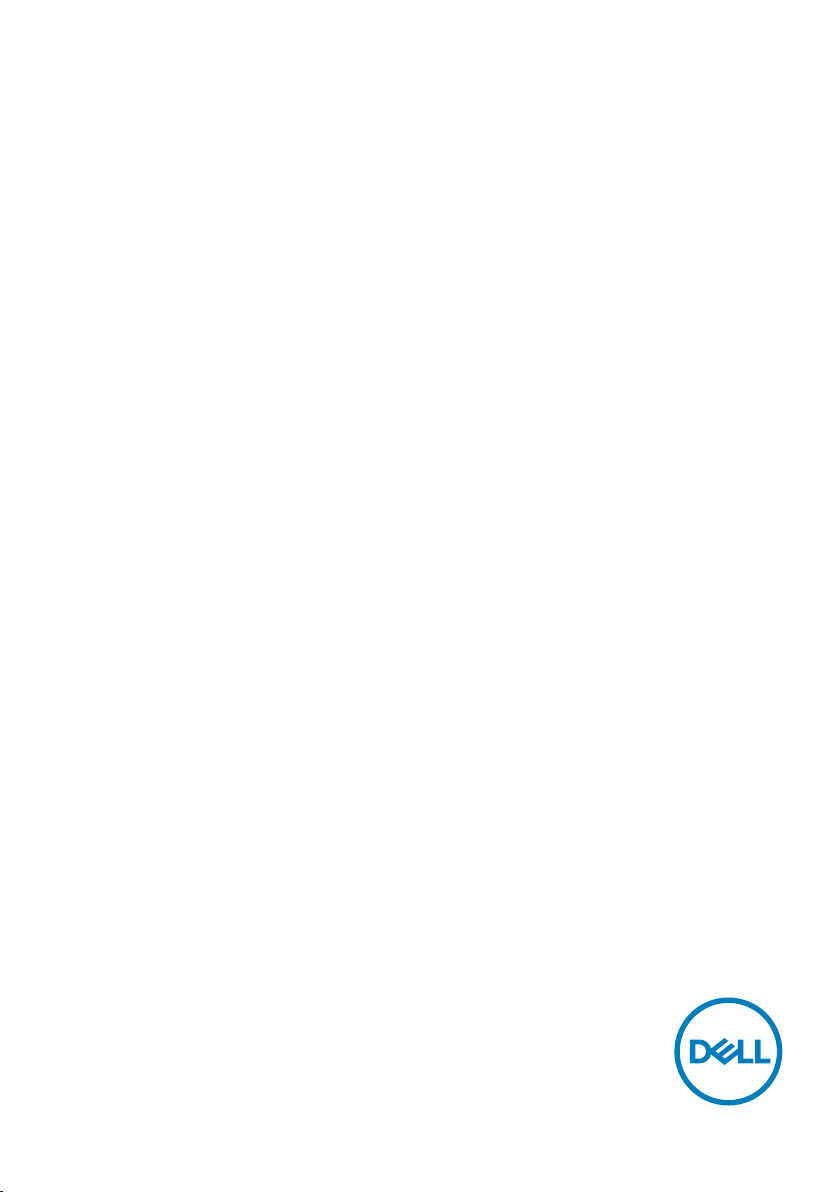
Dell C7520QT
คู่มือผู้ใช้
รุ่น: C7520QT
รุ่นควบคุม: C7520QTt
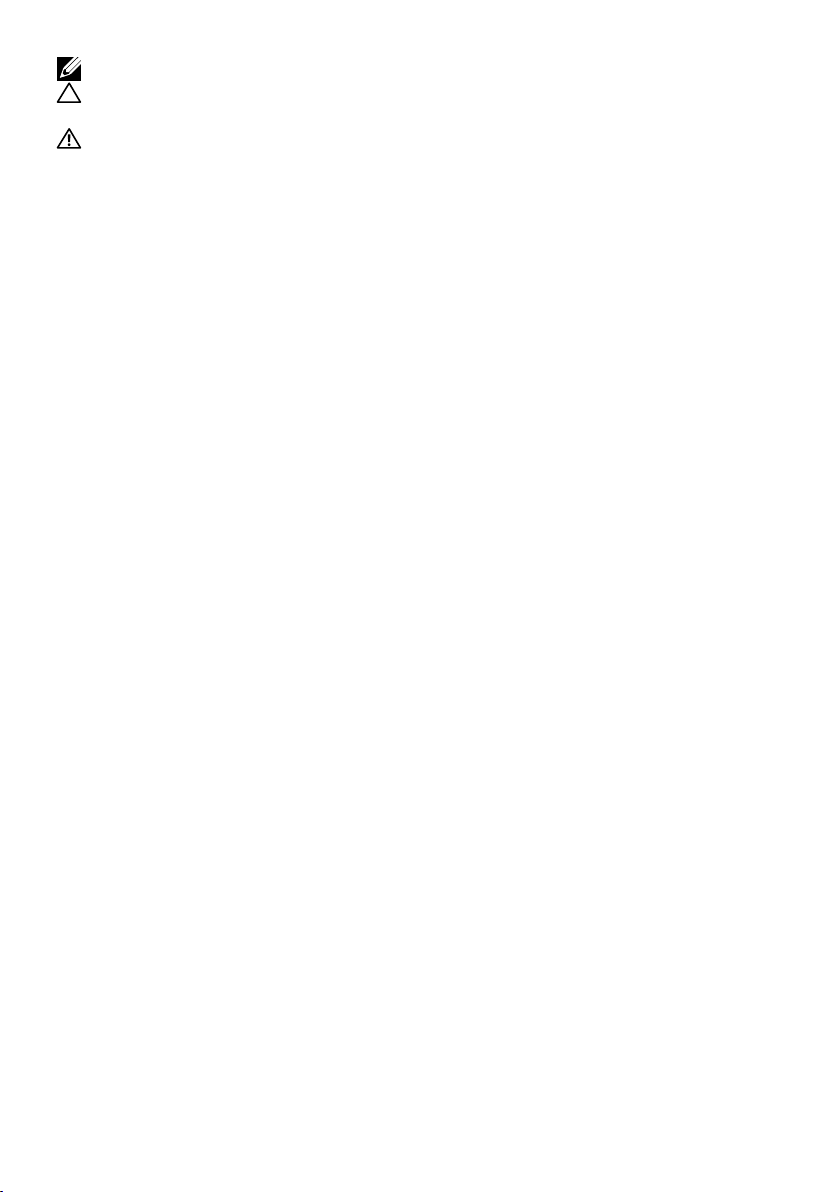
หมายเหตุ: หมายเหตุจะระบุข้อมูลสำาคัญที่ช่วยให้คุณใช้งานจอแสดงผลได้ดีขึ้น
ข้อควรระวัง: ข้อควรระวัง ระบุถึงความเสียหายที่เป็นไปได้ต่อฮาร์ดแวร์ หรือการสูญเสีย
ข้อมูลหากไม่ปฏิบัติตามคำาแนะนำา
คำาเตือน: คำาเตือน ระบุถึงความเป็นไปได้ของความเสียหายต่อทรัพย์สิน การได้รับบาดเจ็บ
ส่วนบบุคล หรือเสียชีวิต
Copyright © 2018-2019 Dell Inc. หรือบริษัทในเครือ สงวนลิขสิทธิ์ Dell, EMC และเครื่องหมายการค้าอื่นๆ เป็น
เครื่องหมายการค้าของ Dell Inc. หรือบริษัทในเครือ เครื่องหมายการค้าอื่นๆ อาจเป็นเจ้าของโดยบริษัทเจ้าของ
เครื่องหมายการค้าที่เกี่ยวข้อง
2019 07
รุ่น A01
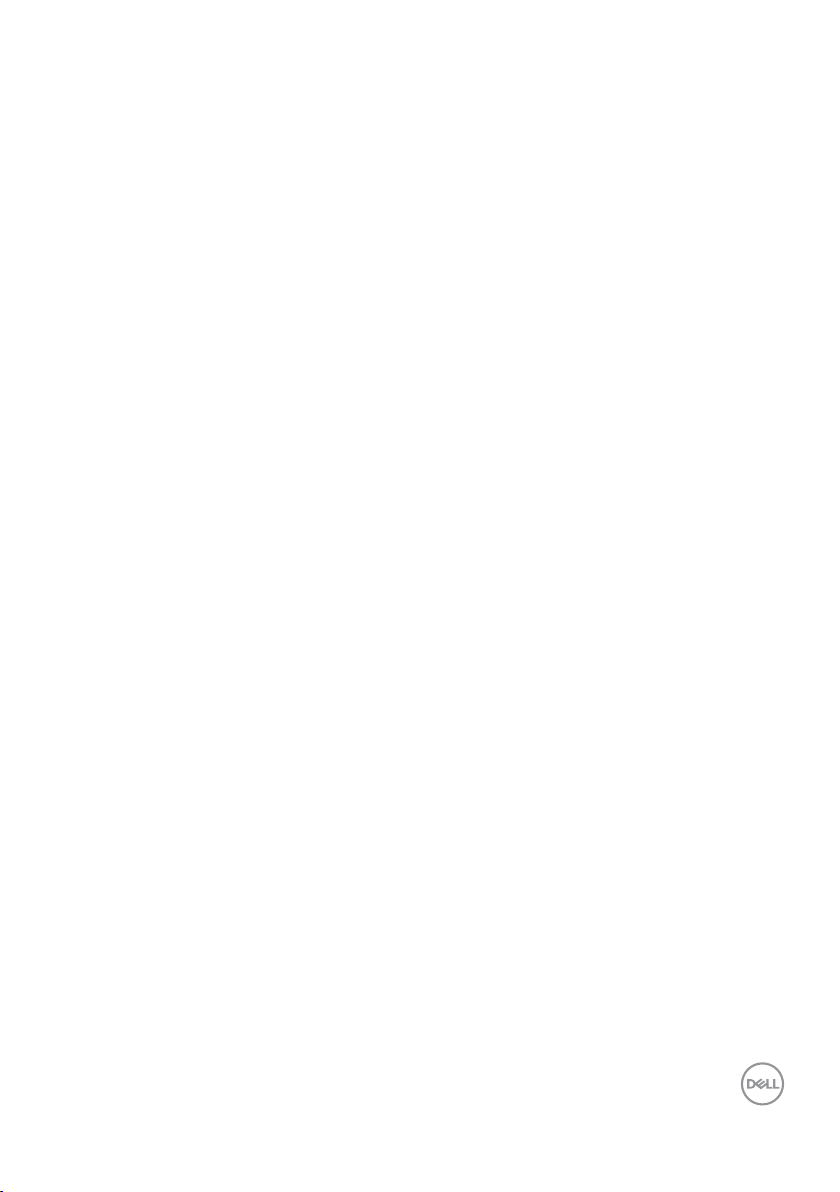
สารบัญ
เกี่ยวกับจอแสดงผลของคุณ.......................... 5
รายการสิ่งของในกล่องบรรจุภัณฑ์ . . . . . . . . . . . . . . . . . . . . . 5
คุณลักษณะของผลิตภัณฑ์ . . . . . . . . . . . . . . . . . . . . . . . . 7
การระบุชิ้นส่วนประกอบและตัวควบคุม . . . . . . . . . . . . . . . . . . . 8
ข้อมูลจำาเพาะของจอแสดงผล . . . . . . . . . . . . . . . . . . . . . . .12
ปลั๊กแอดน์เพลย์ . . . . . . . . . . . . . . . . . . . . . . . . . . . . . .25
คุณภาพจอแสดงผล LCD และข้อกำาหนดพิกเซล . . . . . . . . . . . . . .25
การติดตั้งจอแสดงผล ............................. 26
การเชื่อมต่อจอแสดงผลของคุณ . . . . . . . . . . . . . . . . . . . . . .26
การยึดติดกับผนัง (อุปกรณ์เสริม) . . . . . . . . . . . . . . . . . . . . .31
รีโมทคอนโทรล . . . . . . . . . . . . . . . . . . . . . . . . . . . . . .32
การใช้งานจอแสดงผล............................. 35
การเปิดจอแสดงผ . . . . . . . . . . . . . . . . . . . . . . . . . . . . .35
โปรแกรมเรียกใช้ OSD ระบบสัมผัส . . . . . . . . . . . . . . . . . . . .35
การใช้โปรแกรมเรียกใช้ OSD ระบบสัมผัส . . . . . . . . . . . . . . . . .36
การใช้ฟังก์ชันล็อก OSD. . . . . . . . . . . . . . . . . . . . . . . . . .37
การใช้เมนูการแสดงผลบนหน้าจอ (OSD) . . . . . . . . . . . . . . . . .38
การจัดการผ่านเว็บของ Dell สำาหรับจอแสดงผล . . . . . . . . . . . . . .52
แนวทางแก้ไขปัญหา .............................. 57
การทดสอบในตัว . . . . . . . . . . . . . . . . . . . . . . . . . . . . .57
สารบัญ | 3
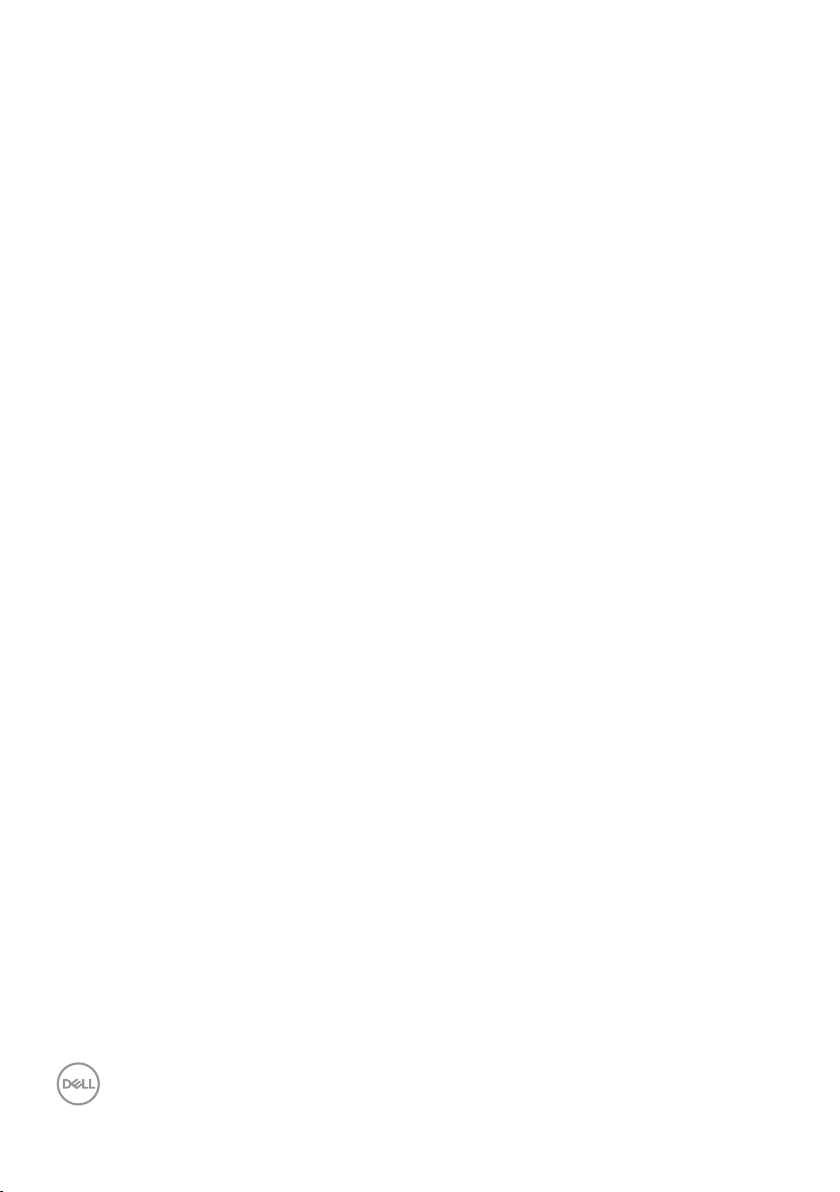
ระบบวินิจฉัยในตัว . . . . . . . . . . . . . . . . . . . . . . . . . . . . .59
ปัญหาทั่วไป . . . . . . . . . . . . . . . . . . . . . . . . . . . . . . . .60
ปัญหาเฉพาะผลิตภัณฑ์ . . . . . . . . . . . . . . . . . . . . . . . . . .62
ปัญหาทัชสกรีน . . . . . . . . . . . . . . . . . . . . . . . . . . . . . .63
ปัญหาเฉพาะของบัสอนุกรมสากล (USB) . . . . . . . . . . . . . . . . .63
ปัญหาอีเธอร์เน็ต . . . . . . . . . . . . . . . 64
ภาคผนวก...................................... 65
คำาแนะนำาด้านความปลอดภัย. . . . . . . . . . . . . . . . . . . . . . . .65
ประกาศความสอดคล้อง FCC (สหรัฐอเมริกาเท่านั้น) และข้อมูลด้านกฎระเบียบกำา
กับอื่นๆ . . . . . . . . . . . . . . . . . . . . . . . . . . . . . . . . . .65
การติดต่อ Dell . . . . . . . . . . . . . . . . . . . . . . . . . . . . . .65
การตั้งค่าจอแสดงผลของคุณ . . . . . . . . . . . . . . . . . . . . . . .66
แนวทางปฏิบัติสำาหรับการบำารุงรักษ . . . . . . . . . . . . . . . . . . . .68
4 | สารบัญ
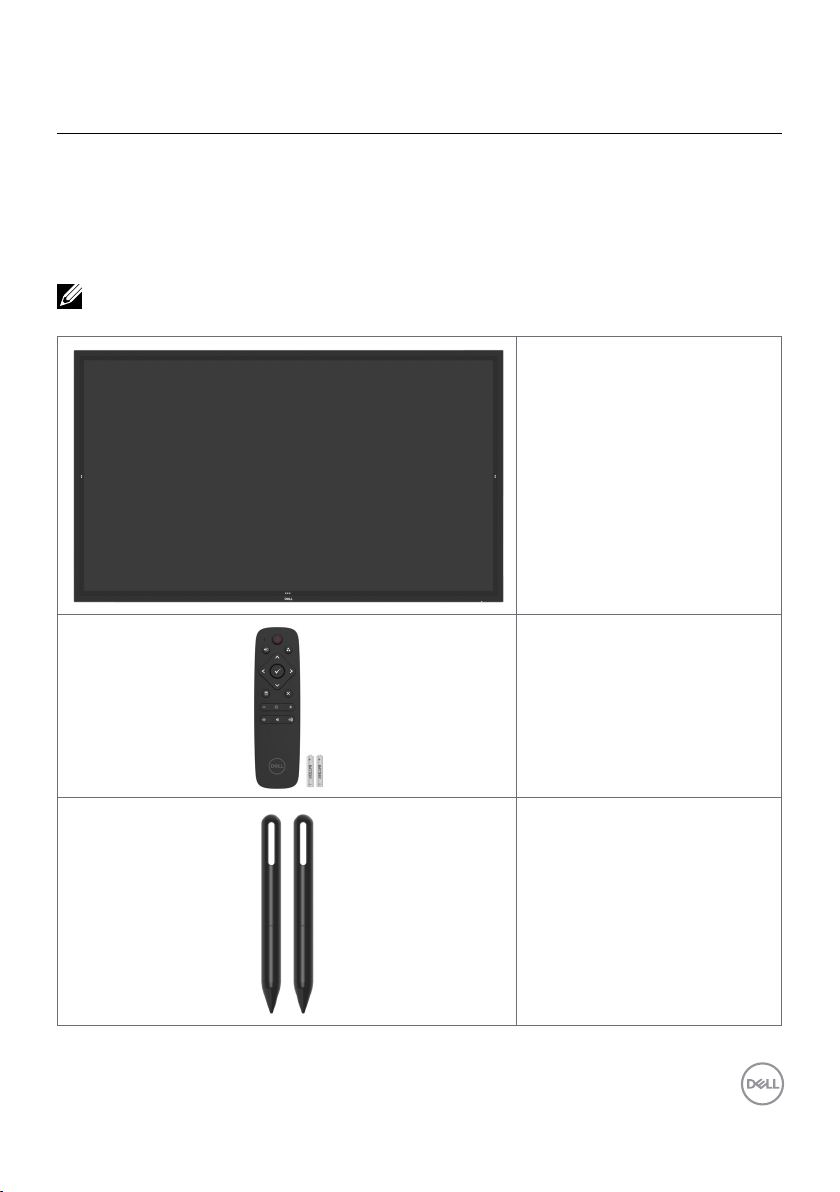
เกี่ยวกับจอแสดงผลของคุณ
รายการสิ่งของในกล่องบรรจุภัณฑ์
จอแสดงผลของคุณถูกจัดส่งมาพร้อมกับชิ้นส่วนองค์ประกอบดังแสดงด้านล่าง โปรดตรวจสอบว่าคุณ
ได้รับชิ้นส่วนองค์ประกอบทั้งหมด และ ติดต่อ Dell หากมีรายการใดขาดหายไป
หมายเหตุ: ส่วนประกอบบางชิ้นอาจเป็นอุปกรณ์ซื้อเพิ่มและไม่ได้จัดส่งมาพร้อมกับจอภาพของ
คุณ คุณลักษณะบางอย่างอาจไม่มีให้ใช้งานในบางประเทศ
จอแสดงผล
แบตเตอรี่รีโมทคอนโทรล
(AAA x 2)
ปากกาสไตลัส x 2
เกี่ยวกับจอแสดงผลของคุณ | 5
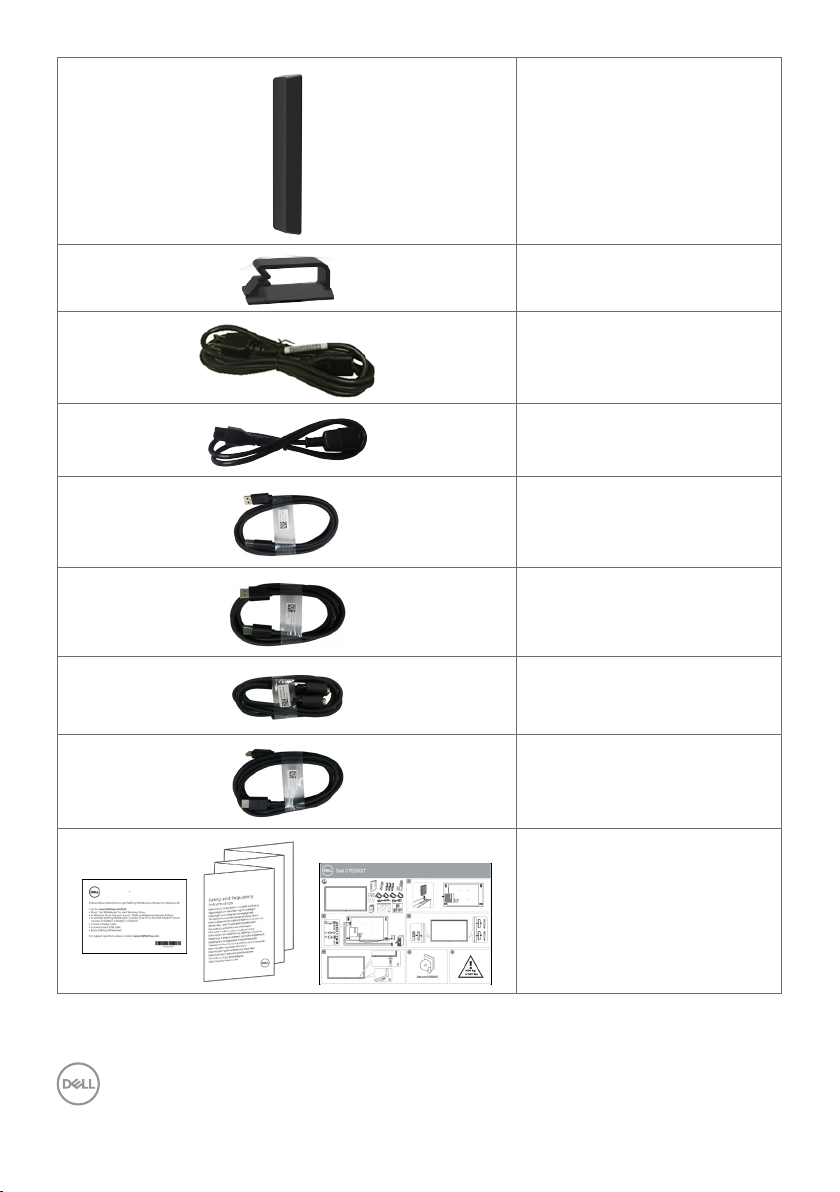
(รีโมทคอนโทรล & ที่ยึดปากกาส
ไตลัส) x 3
ที่ร้อยเก็บสาย x 3
สายไฟ (แปรผันไปตามประเทศ)
สายไฟสำาหรับเชื่อมต่อระบบ
Optiplex กับจอแสดงผล
(ดูที่ Optiplex (อุปกรณ์เสริม))
สายอัพสตรีม USB 3.0 (เพื่อใช้งาน
พอร์ต USB บนจอแสดงผล)
สาย DP (DP ไปหา DP)
6 | เกี่ยวกับจอแสดงผลของคุณ
สาย VGA
สาย HDMI
• คำาแนะนำาการดาวน์โหลด
ซอฟต์แวร์กระดานไวท์บอร์ด
Flatfrog
• ข้อมูลด้านความปลอดภัย สิ่ง
แวดล้อมและกฎระเบียบ
• คู่มือการติดตั้งแบบย่อ
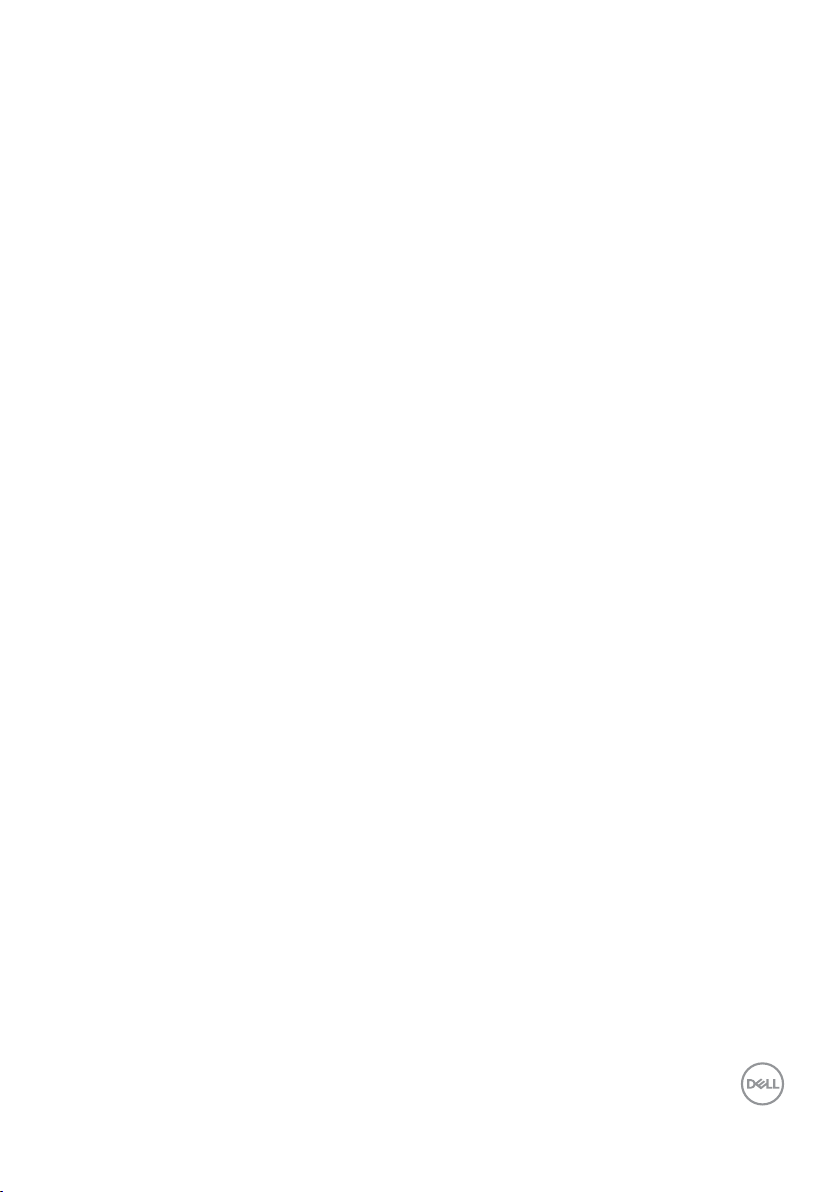
คุณลักษณะของผลิตภัณฑ์
Dell C7520QT มีทรานซิสเตอร์แบบฟิล์มบาง (TFT) ระบบเมตริกซ์แอคทีฟ (TFT)
จอแสดงผลผลึกเหลว (LCD) และไฟหน้าจอแบบ LED คุณลักษณะของจอแสดงผลได้แก่:
• ความละเอียดขนาด 3840 x 2160 (อัตราสวนภาพ 16:9) ขนาดพื้นที่จอแสดงผลที่แอคทีฟ
189.273 ซม. (74.52 นิ้ว) (วัดแนวเส้นททะแยงมุม) พร้อมกับการแสดงผลเต็มหน้าจอรองรับ
ความละเอียดต่ำา
• ช่องยึดมาตรฐาน Video Electronics Standards Association (VESA™) 400 x 400 มม.
• ให้ความสามารถระบบปลั๊กแอนด์เพลย์หากระบบของคุณรองรับได้
• การปรับการแสดงผลหน้าจอ (OSD) เพื่อให้ง่ายในกรตั้งค่าและปรับการทำางานของหน้าจอให้
เหมาะสม
• ช่องเสียบตัวล็อกเพื่อความปลอดภัย
• รองรับความสามารถในการจัดการทรัพย์สิน
• แผงจอปราศจากสารหนูและสารปรอท
• 0.3W ไฟเลี้ยงสแตนด์บายในโหมดสลีป
• ติดตั้งได้ง่ายกับไมโครพีซี Dell Optiplex (ฟอร์มแฟกเตอร์ขนาดไมโคร)
• เทคโนโลยีจอสัมผัส InGlassTM สูงสุด 20 จุด และปากกา 4 ด้าม
• ให้ความสบายแก่สายตาอย่างเหมาะสมด้วยหน้าจอถนอมสายตา
• ความเป็นไปได้ของผลกระทบระยะยาวของแสงสีฟ้าจากจอแสดงผลอาจเป็นสาเหตุให้เกิด
อันตรายต่อดวงตา รวมไปถึงความล้าของสายตา หรือความเครียดของดวงตาจากระบบดิจิทัล
คุณลักษณะ ComfortView ออกแบบมาเพื่อลดปริมาณแสงสีฟ้าที่แพร่กระจายออกมาจากจอแส
ดงผลเพื่อให้ความสบายแก่สายตา
เกี่ยวกับจอแสดงผลของคุณ | 7
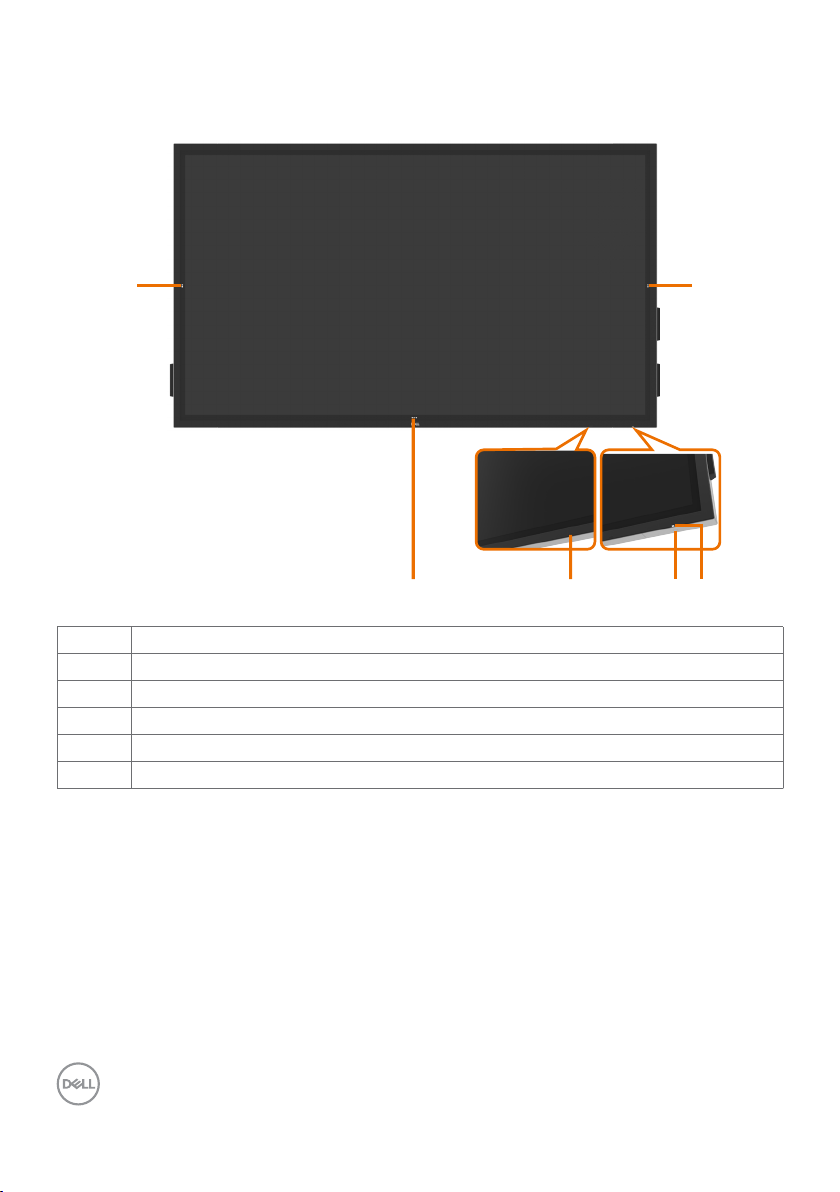
การระบุชิ้นส่วนประกอบและตัวควบคุม
มุมมองด้านหน้า
1
ฉลาก คำาอธิบาย
1 ปุ่มสัมผัสเลื่อนหน้าจอลง
2 เลนส์อินฟราเรด
3
4
5
ปุ่มเปิด/ปิดจอแสดงผล
ไฟบ่งชี้ LED การจ่ายไฟ
ปุ่มสัมผัสโปรแกรมเรียกใช้ OSD (สำาหรับข้อมูลเพิ่มเติมโปรดดูที่ การใช้งานจอแสดงผล)
25 3
1
4
8 | เกี่ยวกับจอแสดงผลของคุณ
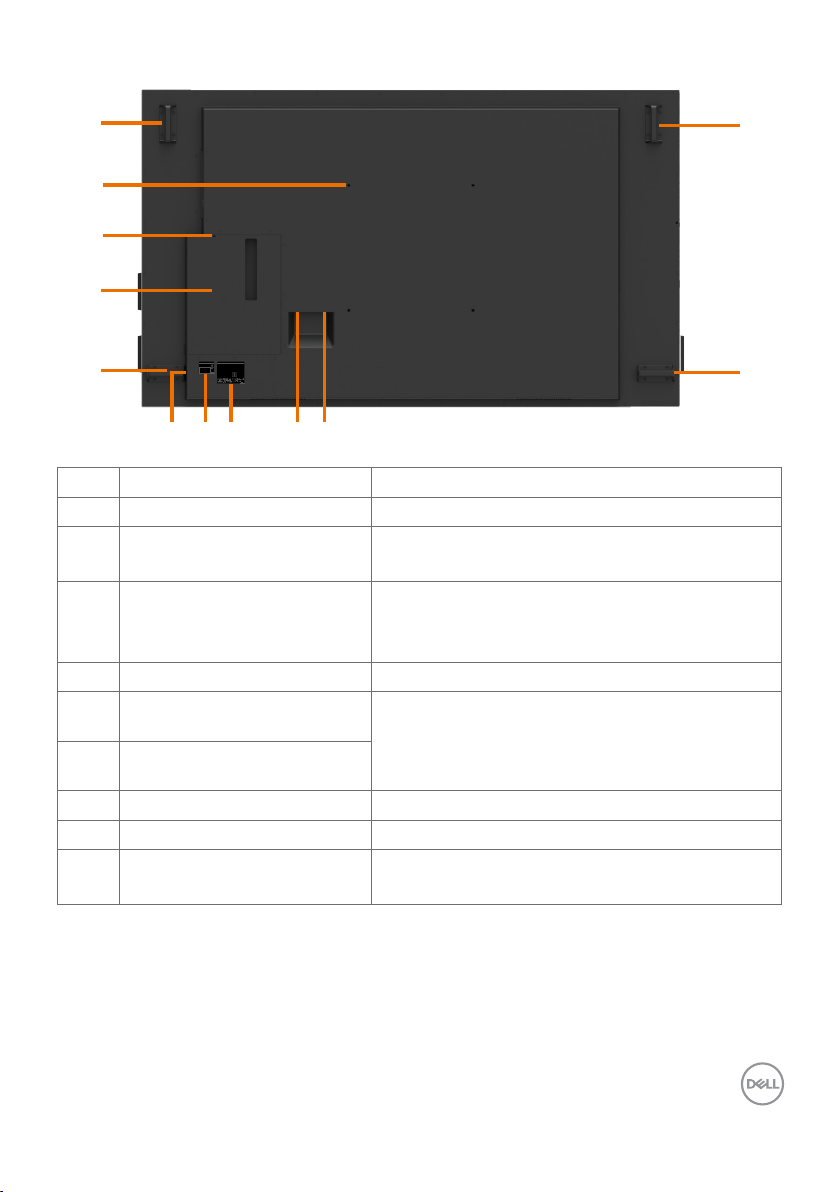
มุมมองด้านหลัง
1
2
3
4
C7520QT
DELL
DELL C7520QT
Flat Panel Monitor / 液晶显示器
Flat Panel Monitor / Monitor Plano Panel / Moniteur à écran plat / 液晶顯示器
型号 : C7520QT
Model No. /
N° de Modelo
/ Numéro de modèle /型號:
C7520QTt
Input Rating / 输入电源 : 100-240V ~ 50/60Hz 5.5A
Input Rating / Entrada / Daya Tegangan / Tension d’entrée: 100-240V ~ 50/60Hz 5.5A
Output Rating / 输出电源 : 100-240V ~ 50/60Hz 2A
輸入電源:交流電壓 100-240伏特, 5.5 安培, 50/60赫茲
Made in China / 制造地:中国
Output Rating / Valores nominales de salida / Nilai Arus Outpu / Puissance de sortie: 100-240V ~ 50/6 0Hz 2A
Manufactured date / 制造日期:
輸出電源:交流電壓 100-240伏特, 2 安培, 50/60赫茲
Made in China / Fabricado en China / Fabriqué en Chine / Сделано в Китае / 製造地:中國
E
t
Consumo de energía en operación: XX.XX Wh
Удельная мощность рабочего режима - 0,00X Вт/см2
Потребляемая мощность изделием в режиме ожидания -0,XX Вт
Потребляемая мощность изделием в выключенном режиме - 0,XX Вт
IS 13252 (Part 1)/
警語:使用過度恐傷害視力
CAN ICES-3 (B)/NMB-3(B)
IEC 60950-1
Apparatet må tilkoples jordet stikkontakt.
Apparaten skall anslutas till jordat uttag.
Apparatets stikprop skal tilsluttes en stikkontakt med jord,
1
som giver forbindelse til stikproppens jord.
Laite on liitettävä suojakoskettimilla varustettuun pistorasiaan.
신청인:Wistron Corporation (For Korea)
Wistron InfoComm (Zhongshan) Corporation Linhai Branch
제조자: Wistron InfoComm (Zhongshan) Corporation Linhai Branch
A/S 연락처:080-854-0066
제조국: 중국
ID XXXXXXXXXX
R-41071650
www.bis.gov.in
XXXXXXXX-XXXXX
ID XXXXXXXXXX
XXXXXX-XX
X-REM-WT1-C7520QTt
Address for EU Only:
Raheen Business Park
Limerick Ireland
www.dell.com
R43004
デル株式会社
RoHS
И005-19
8 9765
ฉลาก คำาอธิบาย การใช้งาน
1 ที่จับยึด x 4 ใช้สำาหรับการเคลื่อนย้ายจอแสดงผล
2 ช่องตัวยึดมาตรฐาน VESA
สำาหรับการยึดติดจอแสดงผล
(400 x 400 มม.)
3 ช่องตัวล็อกเพื่อตวามปลอดภัย ยึดOptiplex
เข้ากับตัวล็อกสายเพื่อความปลอดภัย
(จำาหน่ายแยกต่างหาก).
4
ที่รองยึด Optiplex
5 หมายเลขซีเรียล,
ใช้เพื่อรองยึดพีซีขนาดไมโคร Optiplex
ดูที่ฉลากกำากับนี้หากคุณต้องการติดต่อฝ่ายบริการทางเทคนิคของ Dell
ป้ายกำากับการบริการ และเว็บไซต์
6 ฉลากบาร์โค้ด หมายเลขซีเรียล
และป้ายกำากับบริการ
7
ฉลากกำากับความสอดคล้องตามกฎระเบียบ รายการฉลากกำากับความสอดคล้องต่อกฎระเบียบที่ได้รับอนุมัติ
8 ที่รองยึด Optiplex ใช้เพื่อรองยึดพีซีขนาดไมโคร Optiplex
9 ช่อง AC ไปยัง optiplex
(อุปกรณ์เสริม)
ช่องเสียบไฟ AC ไปสู่อะแดปเตอร์แปลงไฟของ
Optiplex
1
1
เกี่ยวกับจอแสดงผลของคุณ | 9
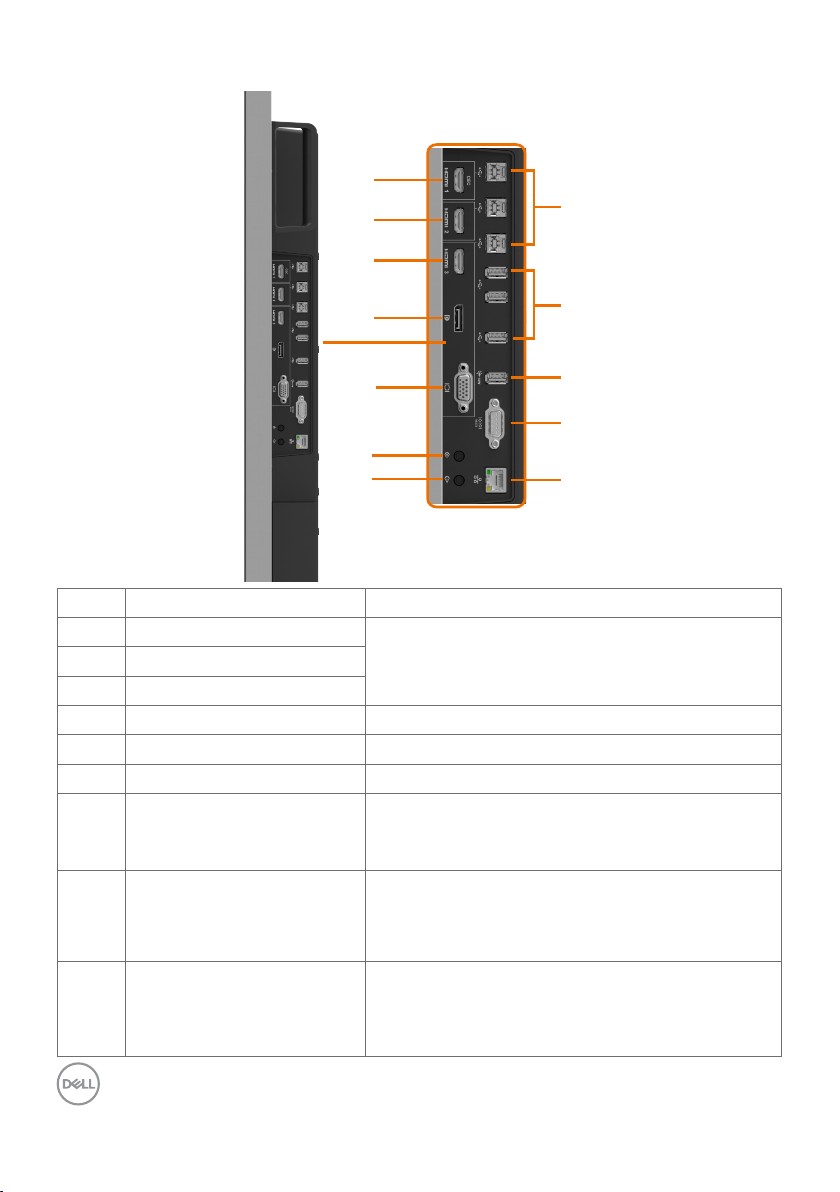
มุมมองด้านข้าง
1a
1b
1c
6
2
3
7
8
9
4
5
ฉลาก คำาอธิบาย การใช้งาน
1a ขั้วต่อ HDMI 1
เชื่อมต่อคอมพิวเตอร์ของคุณกับสาย HDMI1b ขั้วต่อ HDMI 2
1c ขั้วต่อ HDMI 3
2 ขั้วต่อ DP เชื่อมต่อคอมพิวเตอร์ของคุณกับสาย DP
3 ขั้วต่อ VGA เชื่อมต่อคอมพิวเตอร์ของคุณกับสาย VGA
4 พอร์ตเสียงเข้าระบบอะนาล็อก อินพุตเสียงอะนาล็อก (สองช่อง)
5 พอร์ตเสียงออกระบบอะนาล็อก เชื่อมต่อเข้ากับอุปกรณ์ต่อพ่วงระบบเสียง
รองรับเสียงแบบ 2 ช่องเท่านั้น
หมายเหตุ: พอร์ตเสียงออกระบบอะนาล็อกไม่รองรับหูฟัง
6 พอร์ตอัพสตรีม USB 3.0 (3) เชื่อมต่อสาย USB
ที่ให้มาพร้อมกับจอแสดงผลของคุณเข้ากับคอมพิวเตอร์
เมื่อเสียบสายนี้แล้ว คุณสามารถใช้ขั้วต่อดาวน์สตรีม
USB บนจอแสดงผล
7 พอร์ตดาวน์สตรีม USB 3.0 (3) เชื่อมต่ออุปกรณ์ USB ของคุณ
คุณสามารถใช้ขั้วต่อนี้ได้เฉพาะเมื่อได้เชื่อมต่อสาย
USB เข้ากับคอมพิวเตอร์และขั้วต่ออัพสตรีม USB
บนจอแสดงผลแล้วเท่านั้น
10
10 | เกี่ยวกับจอแสดงผลของคุณ
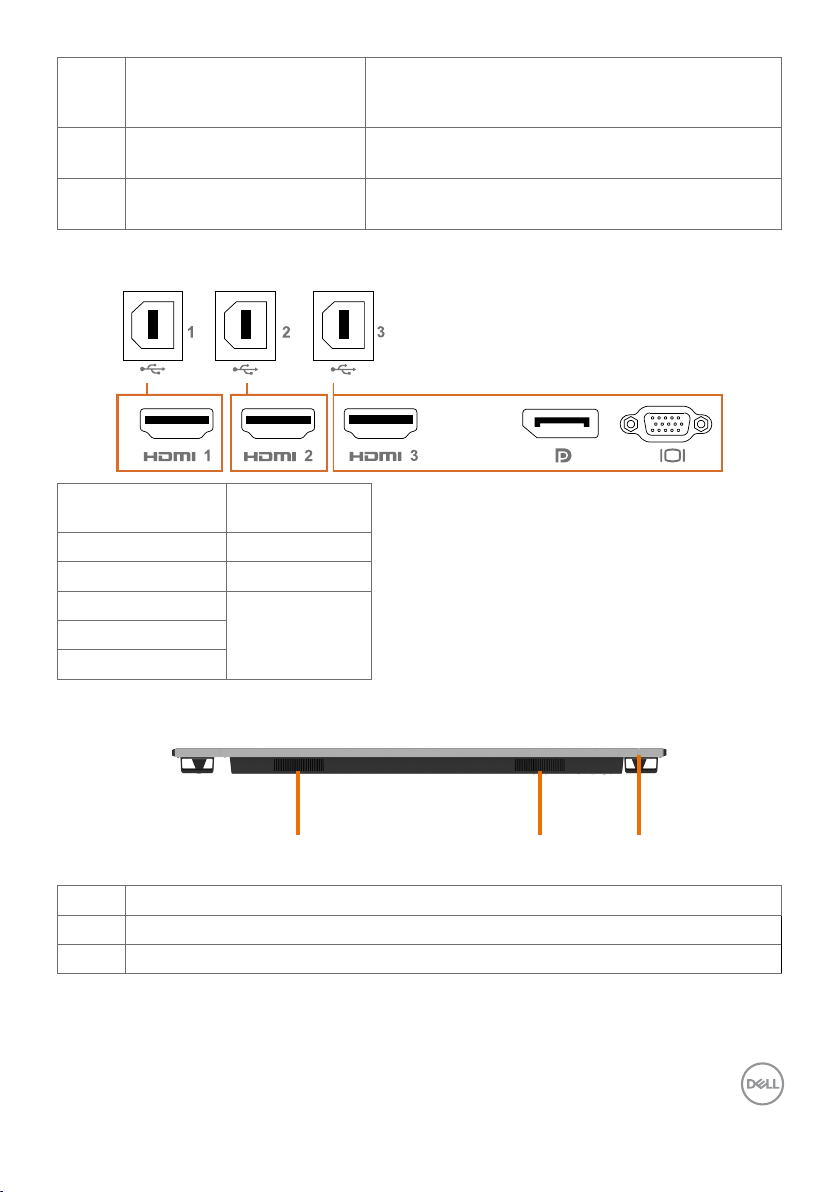
8 พอร์จชาร์จ USB USB 3.0
รองรับไฟ 10 W พร้อมความสามารถการชาร์จรุ่น BC1.2
ขนาดกระแสไฟฟ้า 2A (สูงสุด)
9 ขั้วต่อ RS232 การจัดการระยะไกลและการควบคุมจอแสดงผลผ่านสาย
RS232
10 ขั้วต่อ RJ-45 การจัดการเครือข่ายจากระยะไกล
และการควบคุมจอแสดงผลผ่านสาย RJ-45
แหล่งกำาเนิดอินพุตและการจับคู่ USB
CEC
แหล่งกำาเนิดอินพุต USB
พอร์ตอัพสตรีม
HDMI 1 CEC USB 1
HDMI 2 USB 2
HDMI 3
USB 3DP
VGA
มุมมองด้านล่าง
ฉลาก คำาอธิบาย
1, 2 ลำาโพง
3 ปุ่มเปิด/ปิด
2 31
เกี่ยวกับจอแสดงผลของคุณ | 11
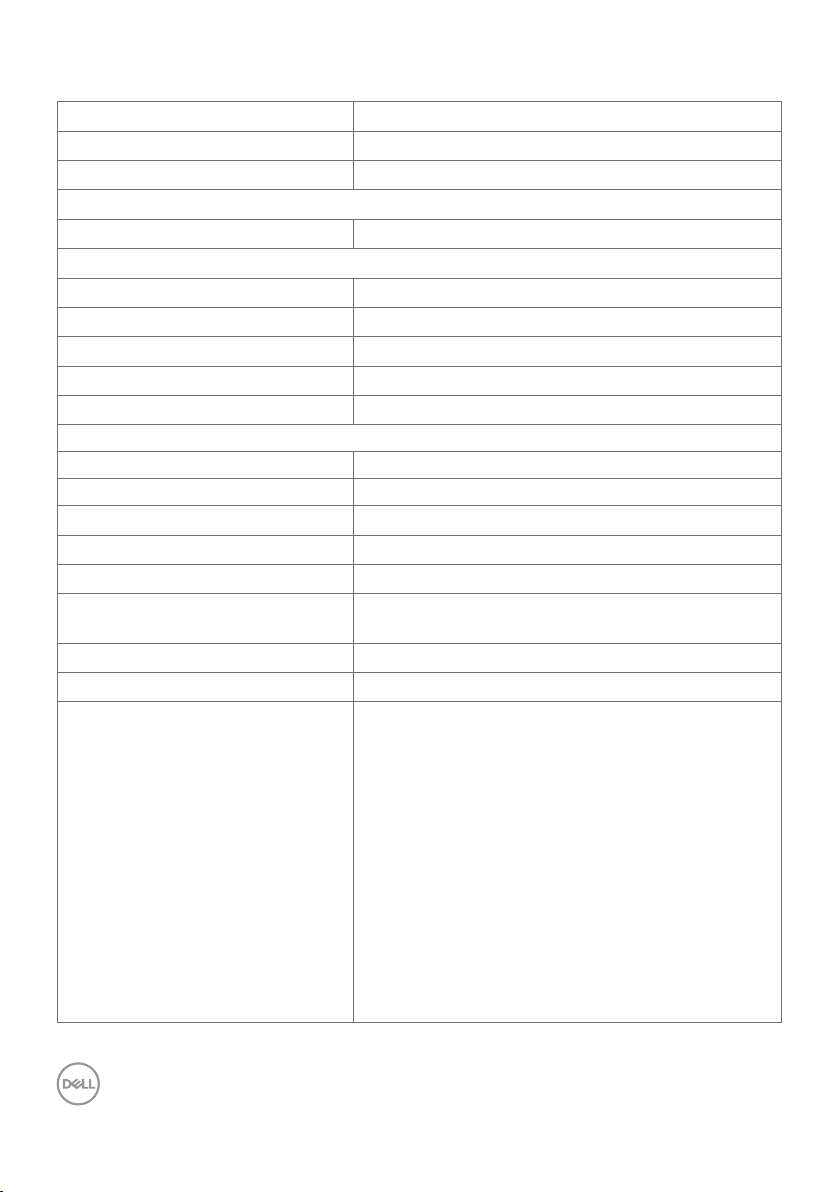
ข้อมูลจำาเพาะของจอแสดงผล
ประเภทหน้าจอ TFT LCD - แบบแอคทีฟเมตริกซ์
ประเภทแผงจอ เทโคโนโลยี การสลับภายในระนาบ
อัตราส่วนภาพ 16:9
ขนาดของภาพที่สามารถดูได้
แนวทะแยงมุม 189.273 ซม. (74.52 นิ้ว)
พื้นที่แอคทีฟ
แนวนอน 1649.664 มม. (64.95 นิ้ว)
แนวตั้ง 927.936 มม. (36.53 นิ้ว)
พื้นที่ 1530323.4 มม2 (2372 นิ้ว)
ระยะพิกเซล 0.429 มม. x 0.429 มม.
พิกเซลต่อนิ้ว (PPI) 59
มุมการมอง
แนวนอน 178° (ทั่วไป)
แนวตั้ง 178° (ทั่วไป)
ความสว่างแผงจอ 350 แคนเดิล/ม.² (ทั่วไป)
อัตราส่วนความเปรียบต่าง 1200 ต่อ 1 (ทั่วไป)
การเคลือบผิวจอของจอแสดงผล 9H, กันรอยเปื้อน กันแสงสะท้อน
เวลาตอบสนอง 8 มิลลิวินาที, ทั่วไป (G ถึง G)
12 มิลลิวินาที, สูงสุด (G ถึง G)
ความลึกสี 1.07 พันล้านสี
ขอบเขตสี NTSC ( 72%)
การเชื่อมต่อ • 1 x DP 1.2
• 1 x VGA
• 3 x HDMI 2.0
• 4 x พอร์ตดาวน์สตรีม USB 3.0
(1 x USB พร้อมกับความสามารถในการชาร์จแบตเตอรี่
BC1.2 ที่ระดับ 2A (สูงสุด))
• 3 x พอร์ตอัพสตรีม USB 3.0
• 1 x ช่องเสียงออกระบบอะนาล็อก 2.0 (แจ็คเสียบ 3.5
มม.)
• 1 x ช่องเสียงเข้าระบบอะนาล็อก 2.0 (แจ็คเสียบ 3.5
มม.)
• 1 x RJ-45
• 1 x RS232
12 | เกี่ยวกับจอแสดงผลของคุณ
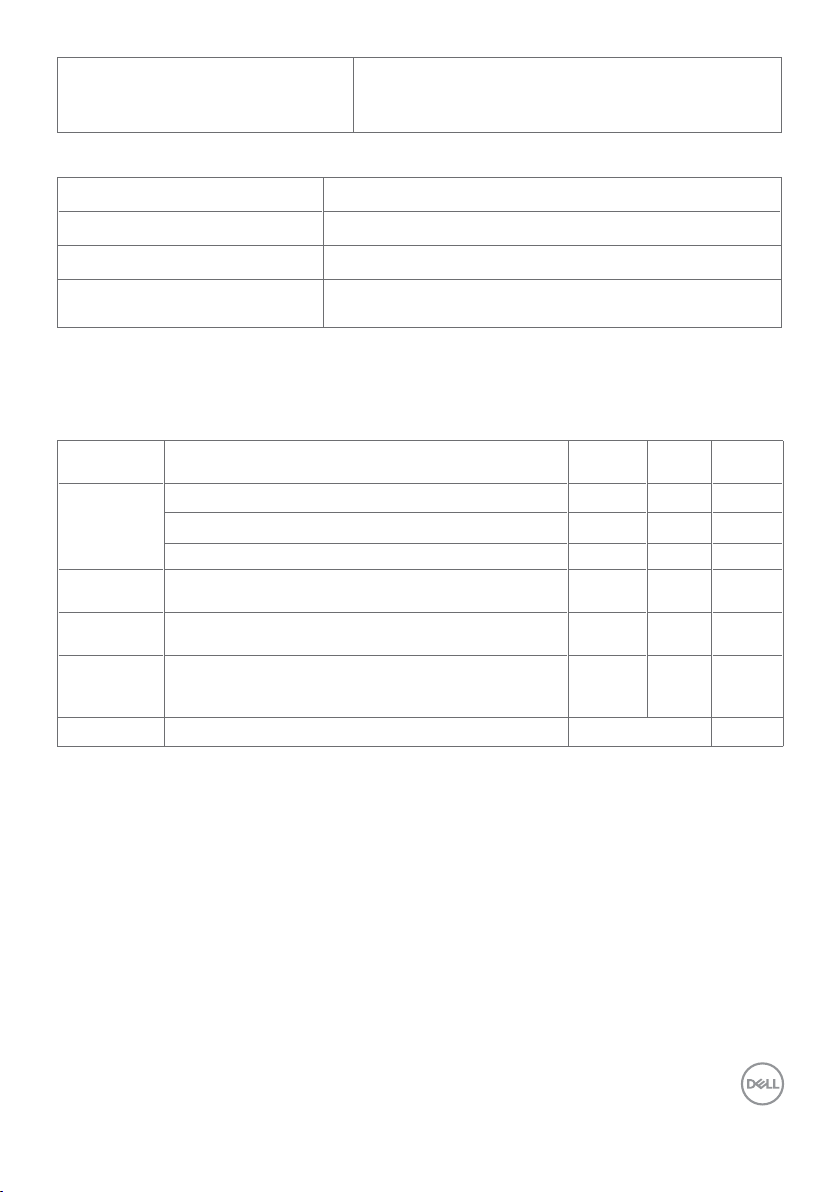
ความกว้างระยะขอบ
(ขอบของจอแสดงผลถึงพื้นที่แอคทีฟ)
ระบบสัมผัส
42.75 มม. (บน)
42.69 มม. (ซ้าย/ขวา)
46.75 มม. (ด้านล่าง)
ประเภท
เทคโนโลยีระบบสัมผัส InGlass
TM
วิธีการป้อน นิ้วเปล่าหรือปากกาสไตลัส
อินเทอร์เฟส ได้ตามมาตรฐาน USB HID
จุดสัมผัส
สูงสุดถึง 20 จุดสัมผัส
สูงสุดถึงปากกา 4 ด้าม
หมายเหตุ: การแยกความแตกต่างระบบสัมผัส ปากกา และตัวลบพร้อมทำางาน (ฟังก์ชันนี้ขึ้นอยู่กับการ
ใช้งาน)
ระบบปฏิบัติการที่รองรับ
ระบบปฏิบัติ
การ
Windows 7 Pro และ Ultimate 20 4 1
ระบบปฏิบัติ
การ Chorme
Android 4.4 (KitKat) พร้อมเคอร์เนล Linux 3.15 (3.10) หรือ
ระบบปฏิบัติ
การระบบ
Linux อื่นๆ
macOS 10.10, 10.11 1 (เมาส์2) ไม่มี
1
ฟังก์ชันการทำางานของเคอร์เนล Linux ได้รับการตรวจรับรองบน Ubuntu 14.04 และ Debian 8
ฟังก์ชันการทำางานของระบบปฏิบัติการ Chrome และ Android กับเคอร์เนล Linux 3.15 จำาเป็นต้อง
ยืนยัน
2
การจำาลองแบบการทำางานของเมาส์ในโหมดแนวนอ ระบบสัมผัสสมบูรณ์ต้องมีไดร์เวอร์เสริมบนระบบ
โฮสต์
เวอร์ชัน ระบบ
ปากกา ตัวลบ
สัมผัส
8, 8.1 20 4 1
10 20 4 1
เวอร์ชันเคอร์เนล Linux 3.15 (3.10) หรือใหม่กว่า
1
ใหม่กว่า
1
20 4 (0) 1 (0)
20 4 (0) 1 (0)
เคอร์เนล Linux 3.15 หรือใหม่กว่า 20 4 1
เกี่ยวกับจอแสดงผลของคุณ | 13

ความแม่นยำาอินพุตเซ็นเซอร์ระบบสัมผัส
ความแม่นยำาอินพุตเซ็นเซอร์
ระบบสัมผัส
1
ความแม่นยำาเฉลี่ยที่พื้นที่อินพุตที่กำาหนด
2
95 ความแม่นยำาระดับเปอร์เซ็นไทล์ 95 ของพื้นที่อินพุตที่กำาหนด
3
>20 มม. จากขอบพื้นที่ระบบสัมผัสที่แอคทีฟ
4
>20 มม. จากขอบพื้นที่ระบบสัมผัสที่แอคทีฟ
พื้นที่ตรงกลาง
พื้นที่ขอบ
3
4
1
ชนิด
1.0 1.5 มม.
1.2 2.0 มม.
สูงสุด
2
หน่วย
โปรดทราบว่า ความแม่นยำาของอินพุตเซ็นเซอร์ระบบสัมผัสถูกกำาหนดโดยสัมพันธ์กับพื้นที่ระบบสัมผัส
ที่แอคทีฟตามที่กำาหนดในแบบพิมพ์เขียวอ้างอิง (แสดงรายการในข้อ 8.1) ความแม่นยำาโดยรวมของ
ระบบของจุดพิกัดระบบสัมผัสที่สัมพัทธ์กับจุดพิกัดการแสดงผล ได้รับผลกระทบโดยตรงจากพิกัดความ
เผื่อของการประกอบเชิงผสานรวม
ข้อมูลจำาเพาะความละเอียด
ช่วงการสแกนแนวนอน 30 kHz ถึง 140 kHz (DP/HDMI)
ช่วงการสแกนแนวตั้ง 24 Hz ถึง 75 Hz (DP/HDMI)
ความละเอียดที่ตั้งค่าสำาเร็จสูงสุด 3840 x 2160
ความสามารถในการแสดงผลวิดีโอ
(การเล่น DP HDMI)
หมายเหตุ:อินพุต VGAความละเอียดที่รองรับอยู่ที่ 1920 x 1080 เท่านั้น.
480p, 576p, 720p, 1080i, 1080p, 2160p
14 | เกี่ยวกับจอแสดงผลของคุณ
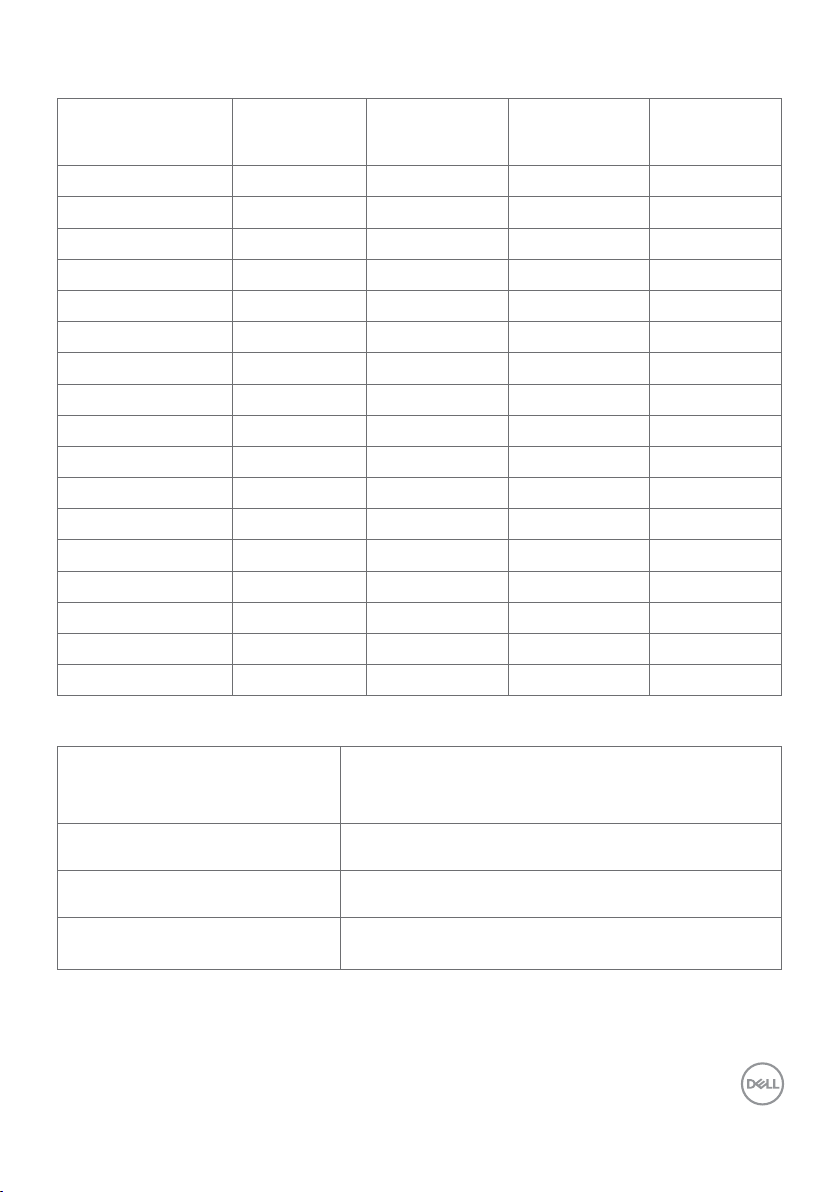
โหมดการแสดงผลที่ตั้งค่าสำาเร็จ
โหมดการแสดงผล ความถี่แนว
นอน (kHz)
720 x 400 31.5 70.0 28.3 -/+
640 x 480 31.5 60.0 25.2 -/640 x 480 37.5 75.0 31.5 -/800 x 600 37.9 60.0 40.0 +/+
800 x 600 46.9 75.0 49.5 +/+
1024 x 768 48.4 60.0 65.0 -/1024 x 768 60.0 75.0 78.8 +/+
1152 x 864 67.5 75.0 108.0 +/+
1280 x 800 49.3 60.0 71.0 +/+
1280 x 1024 64.0 60.0 108.0 +/+
1280 x 1024 80.0 75.0 135.0 +/+
1600 x 1200 75.0 60.0 162.0 -/+
1920 x 1080 67.5 60.0 193.5 +/+
2048 x 1152 71.6 60.0 197.0 +/2560 x 1440 88.8 60.0 241.5 +/3840 x 2160 65.68 30.0 262.75 +/+
3840 x 2160 133.313 60.0 533.25 +/+
ความถี่แนวตั้ง
(Hz)
สัญญาณ
นาฬิกาพิกเซล
(MHz)
ซิงค์ความเป็น
ขั้ว (แนวนอน/
แนวตั้ง)
ข้อมูลจำาเพาะทางไฟฟ้า
สัญญาณอินพุตวิดีโอ • สัญญาณวิดีโอดิจิทัลสำาหรับแต่ละสายที่ต่างกันต่อสายที่
ต่างกันที่ระดับความต้านทาน 100 โอห์ม
• รองรับอินพุตสัญญาณ DP/HDMI/VGA
แรงดันไฟฟ้า/ความถี่/กระแสไฟฟ้า
อินพุต
แรงดันไฟฟ้า/ความถี่/กระแสไฟฟ้า
เอท์พุต
กระแสไฟฟ้าพุ่งเข้า
100-240 VAC / 50 หรือ 60 Hz ± 3 Hz / 5.5 A (สูงสุด)
100-240 VAC / 50 หรือ 60 Hz ± 3 Hz / 2 A (สูงสุด)
120 V: 42 A (สูงสุด) ที่ 0 °C (สตาร์ทเย็น)
240 V: 80 A (สูงสุด) ที่ 0 °C (สตาร์ทเย็น)
เกี่ยวกับจอแสดงผลของคุณ | 15
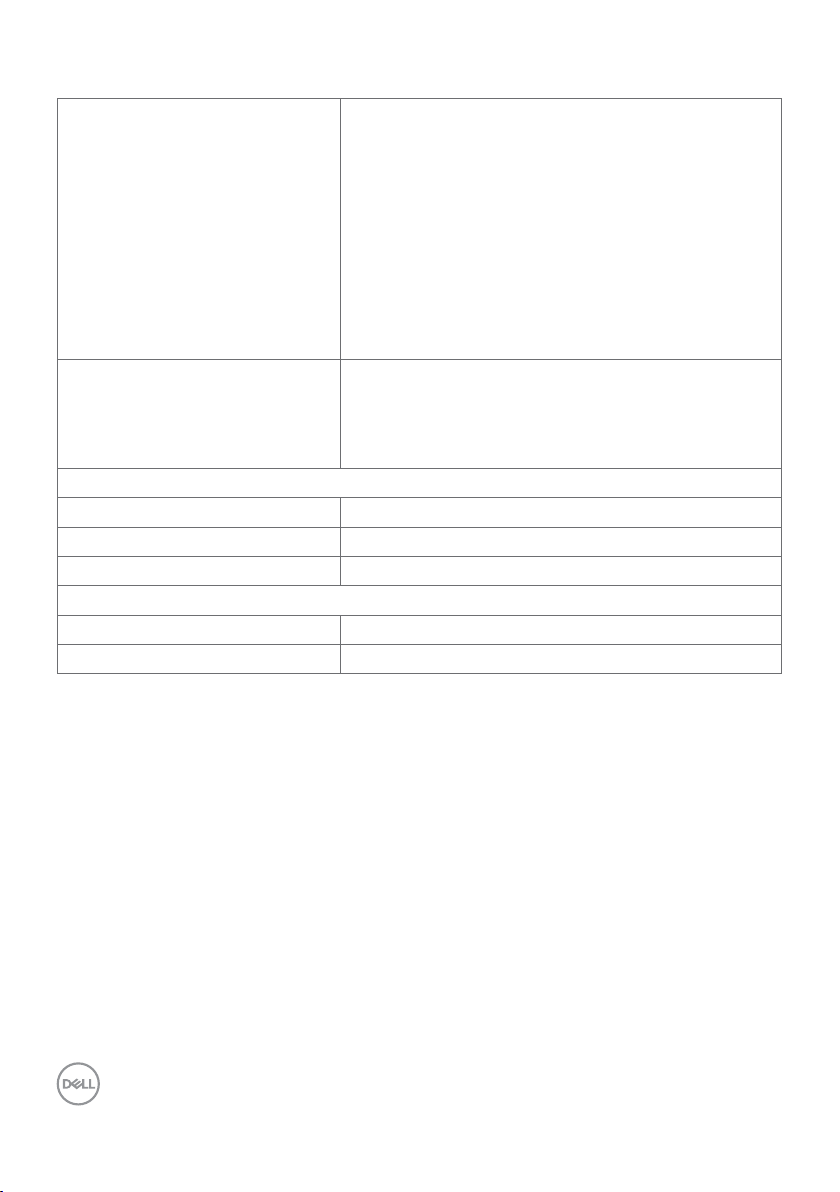
คุณลักษณะทางกายภาพ
ประเภทขั้วต่อ • ขั้วต่อ DP
• ขั้วต่อ VGA
• ขั้วต่อ HDMI
• สายเสียงออก
• สายเสียงเข้า
• ขั้วต่อ USB 3.0
• พอร์จชาร์จ USB จำานวน 1 พอร์ต - จ่ายไฟสูงสุด 5 โวลต์
(สูงสุด 2 แอมป์) สำาหรับอุปกรณ์ที่เชื่อมต่อ
• ขั้วต่อ RJ-45
• ขั้วต่อ RS232
ประเภทสายเดี่ยว (ในกล่อง) DP, สาย 3 ม.
HDMI, สาย 3 ม.
VGA, สาย 3 ม.
USB 3.0, สาย 3 ม.
สายไฟ Optiplex, 1 ม.
ขนาด
ความสูง 1017.44 มม. (40.06 นิ้ว)
ความกว้าง 1735.02 มม. (68.31 นิ้ว)
ความลึก 79.1 มม. (3.11 นิ้ว)
น้ำาหนัก
น้ำาหนักรวมบรรจุภัณฑ์ 76 กก. (167.55 ปอนด์)
น้ำาหนักไม่รวมบรรจุภัณฑ์ 64 กก. (141.10 ปอนด์)
16 | เกี่ยวกับจอแสดงผลของคุณ
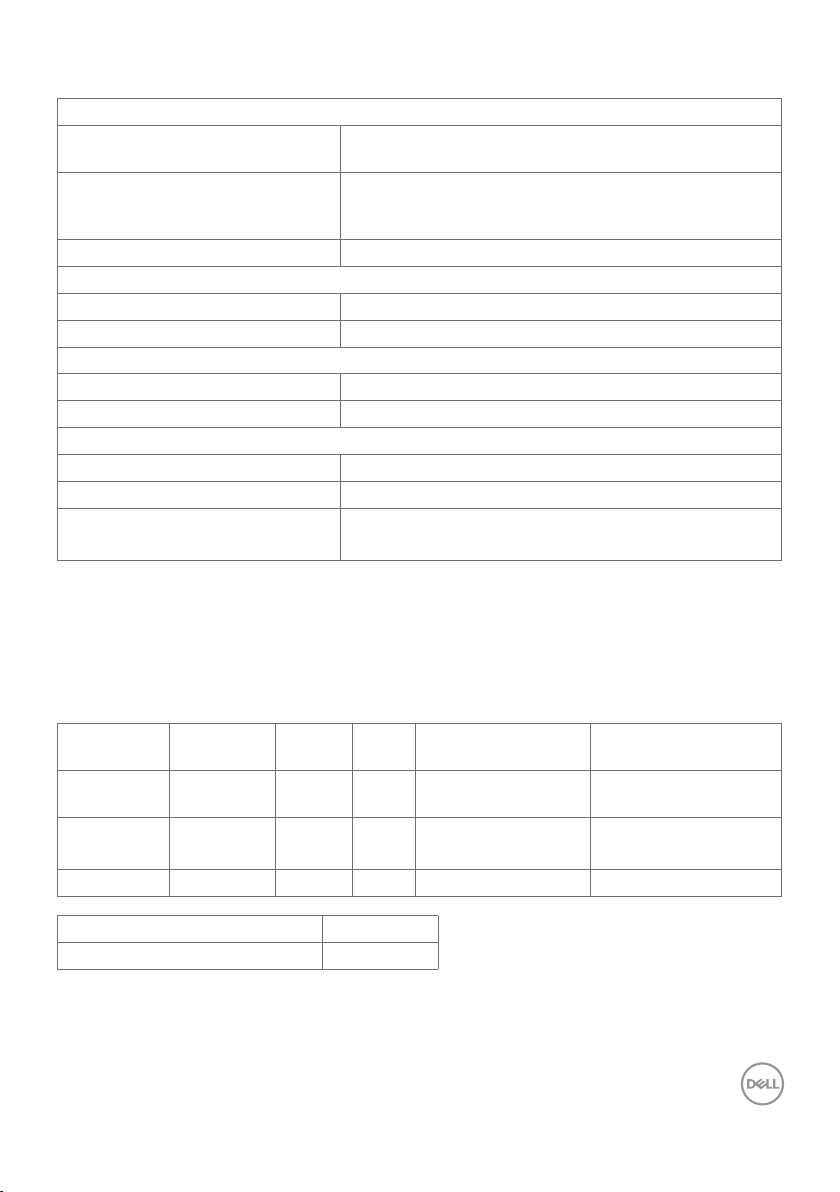
คุณลักษณะทางสิ่งแวดล้อม
ความสอดคล้องมาตรฐาน
จอแสดงผลที่ได้รับรอง ENERGY
STAR
EPEAT EPEAT ได้รับการลงทะเบียนไว้หากมีผลบังคับใช้ การลง
สอดคล้องมาตรฐาน RoHS ใช่
อุณหภูมิ
ขณะทำางาน 0 °C ถึง 40 °C (32 °F ถึง 104 °F)
ขณะไม่ทำางาน -20 °C ถึง 60 °C (-4 °F ถึง 140 °F)
ความชื้น
ขณะทำางาน 10% ถึง 80% (ไม่ควบแน่น)
ขณะไม่ทำางาน 5% ถึง 90% (ไม่ควบแน่น)
ความสูง
ขณะทำางาน 5,000 ม. (16,404 ฟุต) (สูงสุด)
ขณะไม่ทำางาน 12,192 ม. (40,000 ฟุต) (สูงสุด)
การกระจายความร้อน
ใช่
ทะเบียน EPEAT แปรผันไปตามแต่ละประเทศ สำาหรับสถานะ
ของการลงทะเบียนแต่ละประเทศ ดูที่ www.epeat.net
921.89 BTU/ชั่วโมง (สูงสุด)
546.30 BTU/ชั่วโมง (ทั่วไป)
โหมดการจัดการพลังงาน
หรือซอฟต์แวร์ติดตั้งในพีซีของคุณ จอแสดงผลสามารถลดการสิ้นเปลืองพลังงานขณะที่ไม่ได้ใช้งาน
นี่เป็นคาที่อ้างอิงเมื่อยู่ในโหมดประหยัดพลังงาน* หากคอมพิวเตอร์ตรวจพบการป้อนเข้าจากแป้นพิมพ์
เมาส์ หรืออุปกรณ์อินพุตอื่นๆ จอแสดงผลจะกลับมาทำางานต่อโดยอัตโนมัติ ตารางต่อไปนี้แสดงการ
สิ้นเปลืองพลังงาน และการส่งสัญญาณของคุณลักษณะการประหยัดพลังงานอัตโนมัติดังกล่าว
โหมด VESA ซิงค์แนว
นอน
การทำางาน
ปกติ
โหมดปิด
ทำางาน
ปิดระบบ - - - ปิด
การสิ้นเปลืองพลังงาน P
การสิ้นเปลืองพลังงานรวม (TEC)
OSD จะทำางานเฉพาะในโหมดการทำางานปกติเท่านั้น หากคุณกดปุ่มใด ๆ ในโหมดปิดการทำางาน จะมี
ข้อความต่อไปนี้ปรากฎขึ้น:
ทำางาน ทำางาน ทำางาน สีขาว
ไม่ทำางาน ไม่
on
ซิงค์
แนวตั้ง
ทำางาน
114.4 วัตต
ไม่มีข้อมูล
วิดีโอ ตัวบ่งชี้พลังงาน การสิ้นเปลืองพลังงาน
270 W (สูงสุด)**
160 W (ทั่วไป)
ปิด สีขาว
(กะพริบ)
น้อยกว่า 0.3 W
น้อยกว่า 0.3 W
เกี่ยวกับจอแสดงผลของคุณ | 17
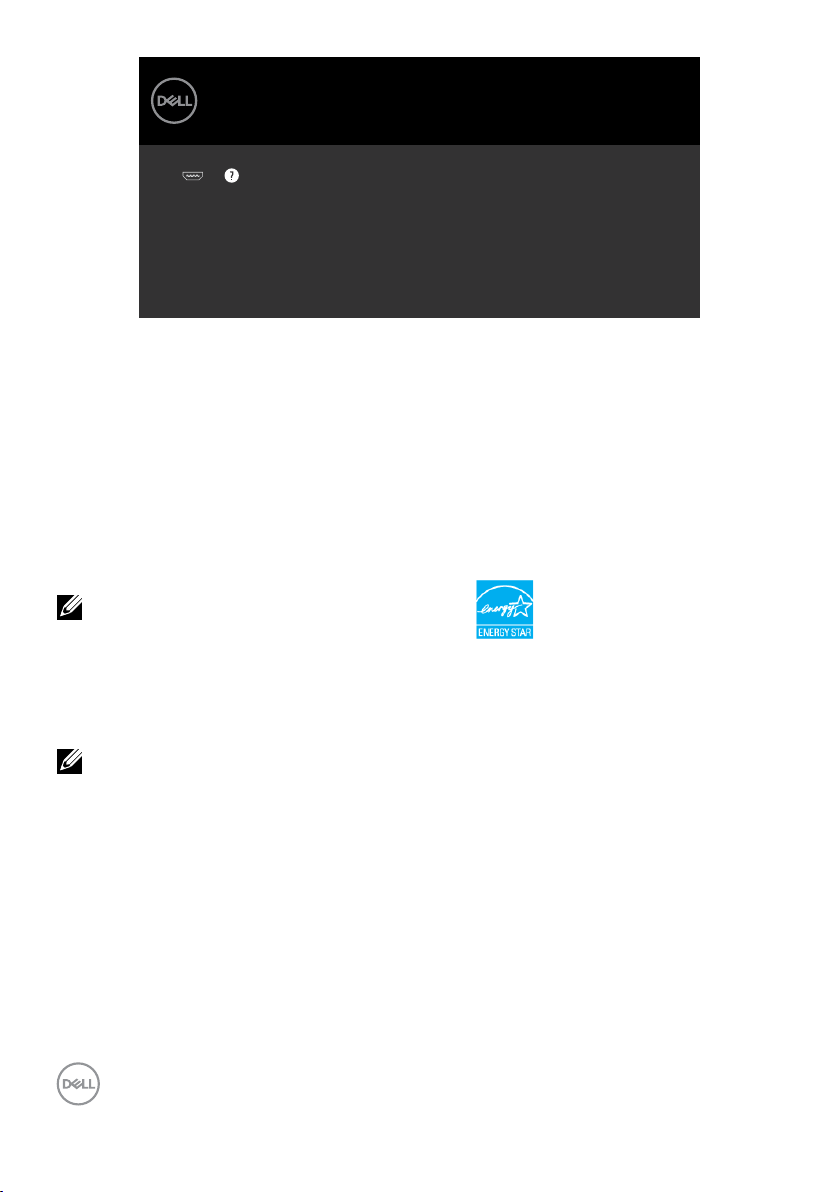
Dell 75 Monitor
No HDMI 1 signal from your device.
Press any key on the keyboard or move the mouse or wake it up.
If there is no display, press the monitor button again to select the correct
input source.
C7520QT
*การสิ้นเปลืองพลังงานเท่ากับศูนย์ในโหมดปิดระบบจะเกิดขึ้นได้โดยการตัดการเชื่อมต่อ
สาย AC หลักจากจอแสดงผลเท่านั้น
**การสิ้นเปลืองพลังงานสูงสุดที่ระดับการส่องสว่างสูงสุด และสถานะเปิดใช้งาน USB
เอกสารนี้มีไว้สำาหรับให้ข้อมูลเท่านั้น และสะท้อนให้เห็นถึงผลการดำาเนินงานในห้องปฏิบัติการ
ผลิตภัณฑ์ของคุณอาจมีความแตกต่างจากนี้ ขึ้นอยู่กับซอฟต์แวร์ ส่วนประกอบ และอุปกรณ์ต่อพ่วงที่
คุณสั่งซื้อ และไม่มีข้อผูกมัดในการอัปเดตข้อมูลดังกล่าว ดังนั้นลูกค้าไม่ควรพึ่งพาข้อมูลนี้อย่างเดียว
ในการตัดสินใจเกี่ยวกับความคลาดเคลื่อนทางไฟฟ้าหรืออื่น ๆ ไม่รับประกันความถูกต้องเที่ยงตรง หรือ
ความสมบูรณ์ทั้งอย่างชัดแจ้ง หรือโดยนัย
เปิดใช้งานคอมพิวเตอร์และจอแสดงผลของคุณเพื่อเข้าถึงการแสดงผล OSD
หมายเหตุ: จอแสดงผลที่ได้รับรอง ENERGY STAR
ผลิตภัณฑ์นี้ได้รับรองมาตรฐาน ENERGY STAR ในรูปแบบการกำานปดค่าเริ่มต้นจากโรงงาน ซึ่ง
สามารถคืนค่าโดยฟังก์ชัน “รีเซ็ตค่าจากโรงงาน” ในเมนู OSD การเปลี่ยนแปลงค่าเริ่มต้นจาก
โรงงานหรือเปิดใช้งานคุณสมบัติอื่นๆ อาจสิ้นเปลืองพลังงานมากขึ้นซึ่งเกินกว่าขีดขำากัดที่กำาหนด
ไว้ของมาตรฐาน ENERGY STAR
หมายเหตุ:
P
อัตราการสิ้นเปลืองพลังงานของโหมดเปิดใช้งานตามที่อธิบายไว้ในเวอร์ชัน Energy Star 8.0
on :
TEC: อัตราการสิ้นเปลืองพลังงานทั้งหมดในหน่วย kWh ตามที่อธิบายไว้ในเวอร์ชัน Energy Star
8.0
18 | เกี่ยวกับจอแสดงผลของคุณ
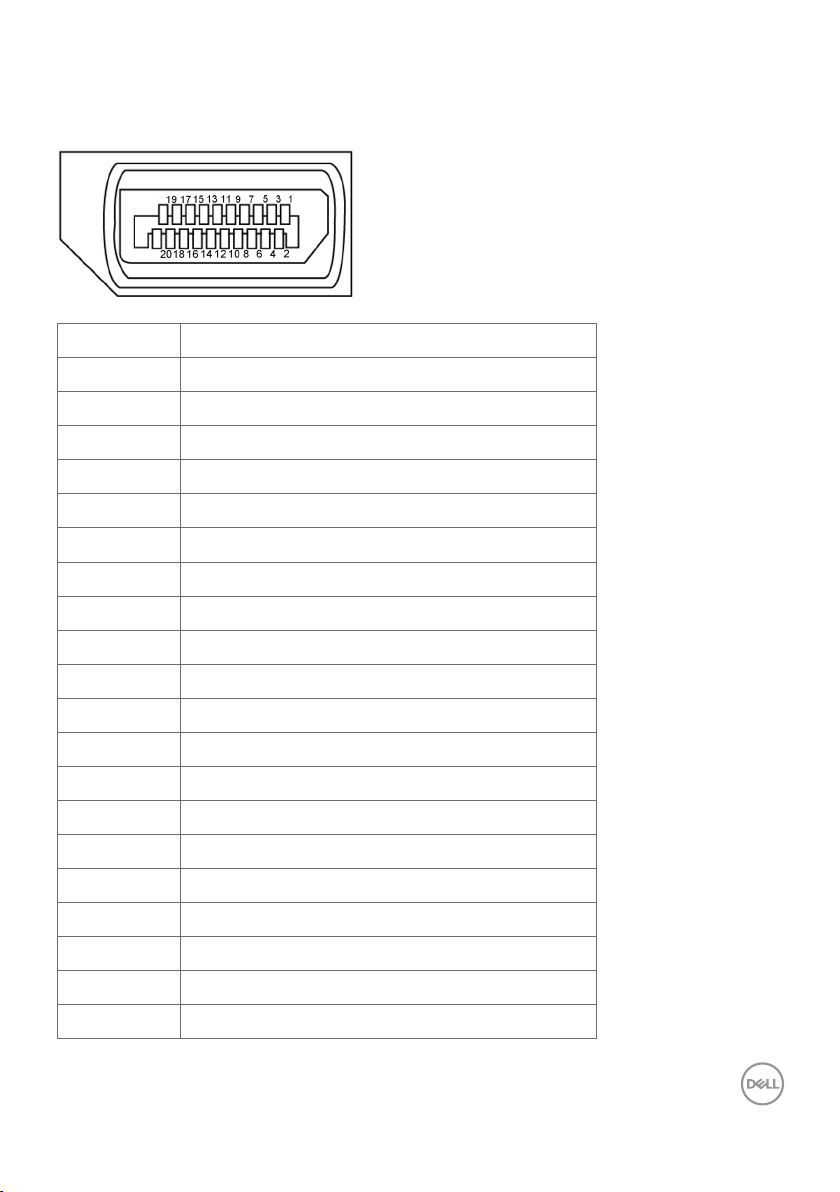
การกำาหนดขาเสียบ
ขั้วต่อ DP
หมายเลขขา ด้าน 20 ขาของสายสัญญาณที่เชื่อมต่อ
1 ML3(n)
2 GND
3 ML3(p)
4 ML2(n)
5 GND
6 ML2(p)
7 ML1(u)
8 GND
9 ML1(p)
10 ML0(n)
11 GND
12 ML0(p)
13 CONFIG1/(GND)
14 CONFIG2/(GND)
15 AUX CH (p)
16 ตรวจจับ DP_Cable
17 AUX CH (n)
18 ตรวจสอบฮ็อตปลั๊ก
19 GND
20 +3.3V DP_PWR
เกี่ยวกับจอแสดงผลของคุณ | 19
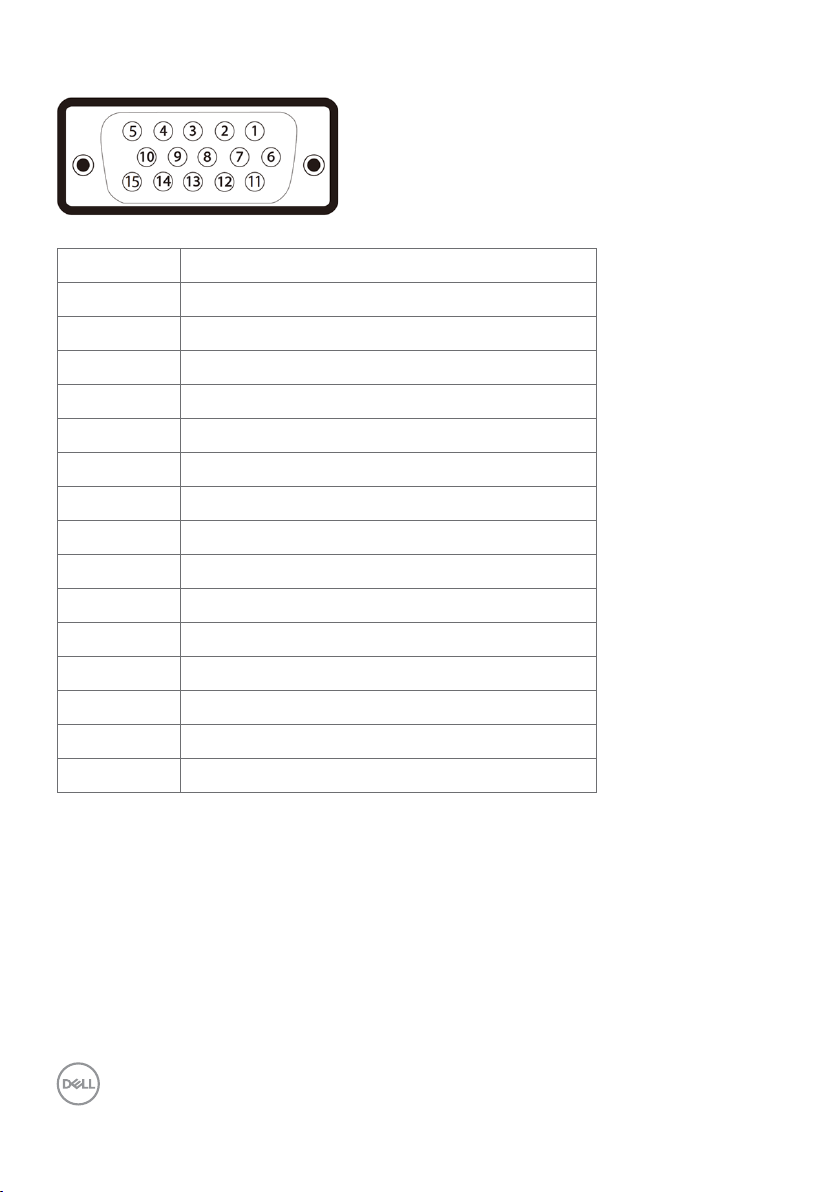
ขั้วต่อ VGA
หมายเลขขา ด้าน 15 ขาของสายสัญญาณที่เชื่อมต่อ
1 วิดีโอ-สีแดง
2 วิดีโอ-สีเขียว
3 วิดีโอ-สีน้ำาเงิน
4 NC
5 ทดสอบในตัว
6 GND-R
7 GND-G
8 GND-B
9 คอมพิวเตอร์ 5 V / 3.3 V
10 GND-ซิงค์
11 GND
12 ข้อมูล DDC
13 H-ซิงค์
14 V-ซิงค์
15 นาฬิกา DDC
20 | เกี่ยวกับจอแสดงผลของคุณ
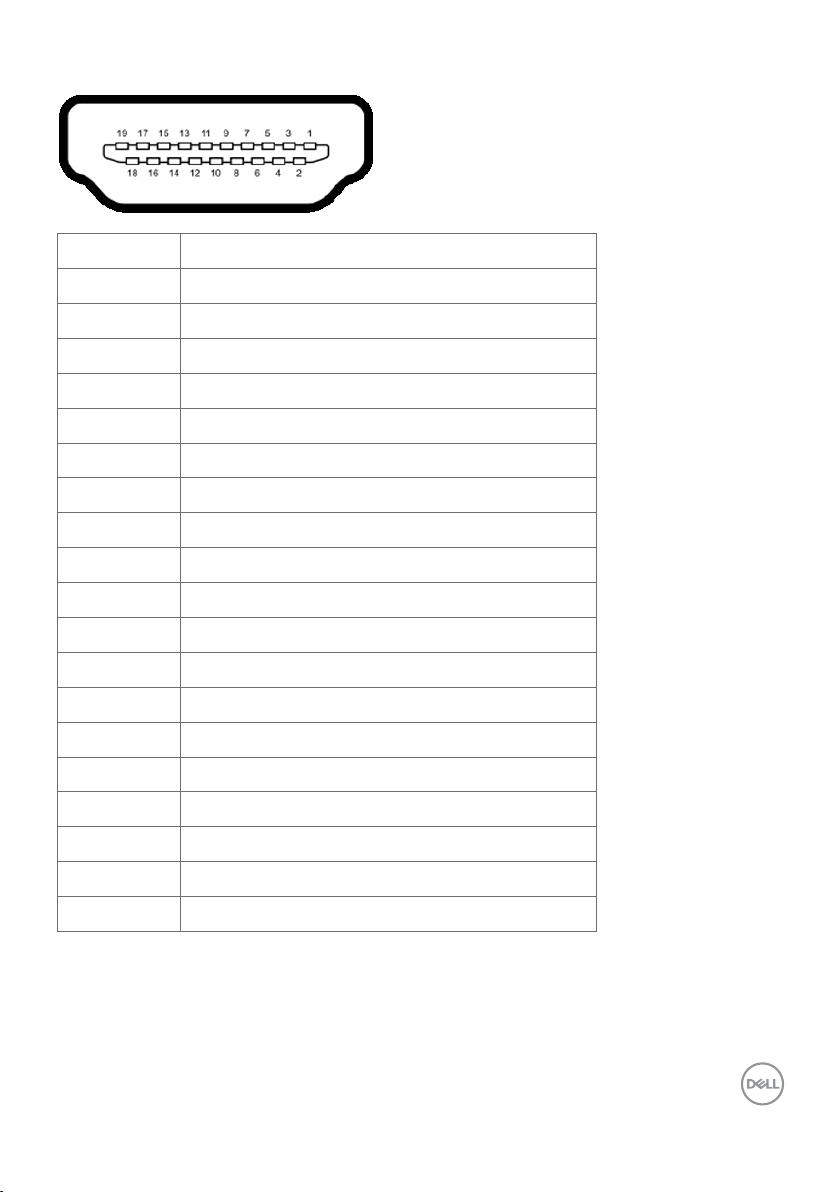
ขั้วต่อ HDMI
หมายเลขขา ด้าน 19 ขาของสายสัญญาณที่เชื่อมต่อ
1 ข้อมูล TMDS 2+
2 เกราะป้องกันข้อมูล TMDS 2
3 ข้อมูล TMDS 2-
4 ข้อมูล TMDS 1+
5 เกราะป้องกันข้อมูล TMDS 1
6 ข้อมูล TMDS 1-
7 ข้อมูล TMDS 0+
8 เกราะป้องกันข้อมูล TMDS 0
9 ข้อมูล TMDS 0-
10 นาฬิกา TMDS+
11 เกราะสัญญาณนาฬิกา TMDS
12 นาฬิกา TMDS-
13 CEC
14 สงวนไว้ (N.C. บนอุปกรณ์)
15 นาฬิกา DDC (SCL)
16 ข้อมูล DDC (SDA)
17 สายดิน DDC/CEC
18 ไฟ +5 V
19 ตรวจจับฮ็อตปลั๊ก
เกี่ยวกับจอแสดงผลของคุณ | 21

ขั้วต่อ RS232
หมายเลขขา ด้าน 9 ขาของสายสัญญาณที่เชื่อมต่อ
1 2 RX
3 TX
4 5 GND
6 7 ไม่ใช้
8 ไม่ใช้
9 -
22 | เกี่ยวกับจอแสดงผลของคุณ

ขั้วต่อ RJ-45
หมายเลขขา ด้าน 12 ขาของสายสัญญาณที่เชื่อมต่อ
1 D+
2 RCT
3 D-
4 D+
5 RCT
6 D-
7 GND
8 GND
9 LED2_Y+
10 LED2_Y-
11 LED2_G+
12 LED2_G-
เกี่ยวกับจอแสดงผลของคุณ | 23

บัสอนุกรมสากล (USB)
หัวข้อนี้ให้ข้อมูลเกี่ยวกับพอร์ต USB ที่ใช้ได้สำารับจอแสดงผลของคุณ
คอมพิวเตอร์ของคุณมีพอร์ต USB ต่อไปนี้:
• 3 USB 3.0 อัพสตรีม
• 4 USB 3.0 ดาวน์สตรีม (1 พอร์จชาร์จ USB)
หมายเหตุ: พอร์ต USB ของจอแสดงผลทำางานได้เฉพาะเมื่อเปิดจอแสดงผล หรืออยู่ในโหมด
ประหยัดพลังงานเท่านั้น หากคุณปิดจอแสดงผล แล้วเปิดขึ้นใหม่ อุปกรณ์ต่อพ่วงที่ติดตั้งไว้อาจใช้
เวลาสองสามวินาทีในการกลับมาทำางานต่ออย่างปกติ
ความเร็วการถ่ายโอน อัตราข้อมูล การสิ้นเปลืองพลังงาน
ซุปเปอร์สปีด 5 Gbps 4.5 W (สูงสุด, แต่ละพอร์ต)
ไฮสปีด 480 Mbps
ฟุลสปีด 12 Mbps
4.5 W (สูงสุด, แต่ละพอร์ต)
4.5 W (สูงสุด, แต่ละพอร์ต)
USB 3.0
พอร์ตอัพสตรีม
หมายเลข ขาชื่อ
สัญญาณ
1 VBUS 1 VBUS
2 D- 2 D3 D+ 3 D+
4 GND 4 GND
5 StdB_SSTX- 5 StdA_SSRX6 StdB_SSTX+ 6 StdA_SSRX+
7 GND_DRAIN 7 GND_DRAIN
8 StdB_SSRX- 8 StdA_SSTX9 StdB_SSRX+ 9 StdA_SSTX+
เปลือก เกราะ เปลือก เกราะ
หมายเลข
ขา
USB 3.0
พอร์ตดาวน์สตรีม
ชื่อ
สัญญาณ
24 | เกี่ยวกับจอแสดงผลของคุณ

ปลั๊กแอดน์เพลย์
คุณสามารถติดตั้งจอแสดงผลในระบบที่รองรับคุณสมบัติปลั๊กแอนด์เพลย์ จอแสดงผลให้ข้อมูลระบุ
การแสดงผล (EDID) ที่ละเอียดแก่ระบบคอมพิวเตอร์ทันทีโดยใช้โปรโตคอลช่องข้อมูลการแสดงผล
(DDC) เพื่อให้คอมพิวเตอร์สามารถกำาหนดค่าของตัวเองและปรับการตั้งค่าการแสดงผลให้เหมาะสม
การติดตั้งจอแสดงผลส่วนใหญ่จะเป็นแบบอัตโนมัติ: คุณสามารถเลือกการตั้งค่าแบบอืนๆ หากต้องการ
ดูข้อมูลเพิ่มเติมเกี่ยวกับการเปลี่ยนแปลงการตั้งค่าจอแสดงผลการใช้งานจอแสดงผลได้ที่
คุณภาพจอแสดงผล LCD และข้อกำาหนดพิกเซล
ในระหว่างขั้นตอนการผลิตจอแสดงผล LCD เป็นสิ่งปกติที่จะมีอย่างน้อยหนึ่งพิเซลคงที่ในสถานะที่ไม่
เปลี่ยนแปลง ซึ่งยากที่จะสังเกตเห็นได้ และไม่มีลกระทบต่อคุณภาพหรือความสามารถในการใช้จอแส
ดงผล ดูข้อมูลเพิ่มเติมเกี่ยวกับข้อกำาหนดพิกเซลของจอแสดงผล LCD ได้ที่เว็บไซต์ฝ่ายสนับสนุนของ
Dell http://www.dell.com/support/monitors.
เกี่ยวกับจอแสดงผลของคุณ | 25

การติดตั้งจอแสดงผล
การเชื่อมต่อจอแสดงผลของคุณ
คำาเตือน: ก่อนที่คุณจะเริ่มต้นขั้นตอนในหัวข้อนี้ โปรดปฏิบัติตาม
คำาแนะนำาด้านความปลอดภัย
การเชื่อมต่อจอแสดงผลเข้ากับคอมพิวเตอร์:
1. ปิดเครื่องคอมพิวเตอร์
2. เชื่อมต่อสาย HDMI/DP/VGA/USB จากจอแสดงผลเข้ากับคอมพิวเตอร์
3. เปิดจอแสดงผลของคุณ
4. เลือกแหล่งกำาเนิดอินพุตที่ถูกต้องที่เมนู OSD ของจอแสดงผล จากนั้นเปิดคอมพิวเตอร์
Optiplex (อุปกรณ์เสริม)
การติดตั้ง Optiplex
• เปิดกล่องบรรจุ แล้วนำาที่รองวาง Optiplex ออกมา
จากกล่อง
26 | การติดตั้งจอแสดงผล
1. ถอดฝาครอบสาย
2. เสียบพีซี Optiplex และอะแดปเตอร์จ่ายไฟเข้ากับ
ช่องเสียบที่เกี่ยวข้อง
3. เสียบสายแล้วเดินสายโดยใช้ขอเกี่ยวจัดการสายที่
ให้มาภายในตัวจับยึดกล่องบรรจุพีซี

การเชื่อมต่อพีซีภายนอก
การเชื่อมต่อสาย USB
USB
USB
• เลื่อนที่รองยึด Optiplex กลับเข้าไปยังจอแสดงผล
หมายเหตุ: ดูที่หัวข้อเกี่ยวกับ แหล่งกำาเนิดอินพุตและการจับคู่ USB.
การติดตั้งจอแสดงผล | 27

การเชื่อมต่อสาย HDMI
DP
DP
HDMI
HDMI
การเชื่อมต่อสาย DP
การเชื่อมต่อสาย VGA
VGA
VGA
28 | การติดตั้งจอแสดงผล

การเชื่อมต่อ Optiplex
DP
USB 3
การเชื่อมต่อสาย HDMI
HDMI1
USB 1
การเชื่อมต่อสาย DP
การติดตั้งจอแสดงผล | 29

การเชื่อมต่อสาย VGA
USB 3
VGA
30 | การติดตั้งจอแสดงผล

การยึดติดกับผนัง (อุปกรณ์เสริม)
C7520QT
DELL
DELL C7520QT
Flat Panel Monitor / 液晶显示器
Flat Panel Monitor / Monitor Plano Panel / Moniteur à écran plat / 液晶顯示器
型号 : C7520QT
Model No. /
N° de Modelo
/ Numéro de modèle /型號:
C7520QTt
Input Rating / 输入电源 : 100-240V ~ 50/60Hz 5.5A
Input Rating / Entrada / Daya Tegangan / Tension d’entrée: 100-240V ~ 50/60Hz 5.5A
Output Rating / 输出电源 : 100-240V ~ 50/60Hz 2A
輸入電源:交流電壓 100-240伏特, 5.5 安培, 50/60赫茲
Made in China / 制造地:中国
Output Rating / Valores nominales de salida / Nilai Arus Outpu / Puissance de sortie: 100-240V ~ 50/6 0Hz 2A
Manufactured date / 制造日期:
輸出電源:交流電壓 100-240伏特, 2 安培, 50/60赫茲
Made in China / Fabricado en China / Fabriqué en Chine / Сделано в Китае / 製造地:中國
E
t
Consumo de energía en operación: XX.XX Wh
Удельная мощность рабочего режима - 0,00X Вт/см2
Потребляемая мощность изделием в режиме ожидания -0,XX Вт
Потребляемая мощность изделием в выключенном режиме - 0,XX Вт
IS 13252 (Part 1)/
警語:使用過度恐傷害視力
CAN ICES-3 (B)/NMB-3(B)
IEC 60950-1
Apparatet må tilkoples jordet stikkontakt.
Apparaten skall anslutas till jordat uttag.
Apparatets stikprop skal tilsluttes en stikkontakt med jord,
som giver forbindelse til stikproppens jord.
Laite on liitettävä suojakoskettimilla varustettuun pistorasiaan.
신청인:Wistron Corporation (For Korea)
Wistron InfoComm (Zhongshan) Corporation Linhai Branch
제조자: Wistron InfoComm (Zhongshan) Corporation Linhai Branch
R-41071650
A/S 연락처:080-854-0066
www.bis.gov.in
제조국: 중국
XXXXXXXX-XXXXX
ID XXXXXXXXXX
XXXXXX-XX
X-REM-WT1-C7520QTt
ID XXXXXXXXXX
Address for EU Only:
Raheen Business Park
Limerick Ireland
www.dell.com
R43004
デル株式会社
RoHS
И005-19
(ขนาดสกรู: M8 x 35 มม.)
ดูที่คำาแนะนำาการติดตั้งทีให้มาพร้อมกับตัวยึดติดผนังของบุคคลภายนอกที่ท่านได้ซื้อมา ชุดตัวยึดฐาน
มาตรฐาน Vesa (400 x 400) มม.
1. ติดตั้งแผ่นติดผนังไปที่ผนังห้อง
2. วางแผงจอแสดงผลบนผ้านุ่ม หรือวัสดุบุรองบนโต๊ะเรียบมั่นคง
3. ยึดติดที่รองยึดติดตั้งจากชุดยึดติดกับพนังเข้ากับจอแสดงผล
4. ติดตั้งจอแสดงผลเข้ากับแผ่นยึดผนัง
5. ตรวจสอบให้มั่นใจว่าจอแสดงผลได้ยึดติดในแนวตั้งโดยไม่เอียงไปข้างหน้าหรือไปข้างหลัง และใช้
ตัวปรับระดับเพื่อช่วยในการยึดติดจอแสดงผล
หมายเหตุ:
• อย่าพยายามยึดติดจอแสดงผลระบบสัมผัสเข้ากับผนังด้วยตัวเอง โปรดติดตั้งโดยบุคคลที่มี
คุณสมบัติ
• คุณสามารถดูชุดยึดติดผนังที่แนะนำาสำาหรับจอแสดงผลนี้ได้ในเว็บไซต์สนับสนุนของ Dell ที่
dell.com/support
หมายเหตุ: สำาหรับใช้งานฉพาะกับที่รองติดตั้งกับผนังมาตรฐาน UL หรือ CSA หรือ GS ที่มีความ
จุการรับน้ำาหนัก/โหลดขั้นต่ำาของผลิตภัณฑ์
การติดตั้งจอแสดงผล | 31

รีโมทคอนโทรล
4. ซ้าย
กดเพื่อเลือนการเลือกไปทางซ้ายในเมนู OSD
5. ลง
กดเพื่อเลือนการเลือกลงล่างในเมนู OSD
6. เมนู
กดเพื่อเปิดเมนู OSD
7. ความสว่าง -
กดเพื่อลดระดับความสว่าง
8. ระดับเสียง -
กดเพื่อลดระดับเสียง
9. ปิดเสียง
กดเพื่อเปิด/ปิดฟังก์ชันปิดเสียง
10. โหมดค่าตั้งสำาเร็จ
แสดงข้อมูลเกี่ยวกับโหมดค่าตั้งสำาเร็จ
11. ขวา
กดเพื่อเลื่อนการเลทอกไปทางขวาในเมนู
OSD
1. เปิด/ปิด
เปิดหรือปิดจอแสดงผล
2. แหล่งกำาเนิดอินพุต
เลือกแหล่งกำาเนิดอินพุต กดปุ่ม หรือ เพื่อ
เลือกจาก VGA หรือ DP หรือ HDMI 1 หรือ HDMI
2 หรือ HDMI 3
เพื่อยืนยันและออก
3. ขึ้น
กดเพื่อย้ายการเลือกขึ้นบนในเมนู OSD
32 | การติดตั้งจอแสดงผล
12. ตกลง
ยืนบันการป้อนเข้าหรือการเลือก
13. ออก
กดเพื่ออกจากเมนู
14. ความสว่าง +
กดเพื่อเพิ่มระดับความสว่าง
15. ระดับเสียง +
กดเพื่อเพิ่มระดับเสียง

การใส่แบตเตอรี่เข้าไปในรีโมทคอนโทรล
รีโมทคอนโทรลใช้แบตเตอรี่ขนาด 1.5V AAA
การติดตั้งหรือเปลี่ยนแบตเตอรี่:
1. กดแล้วเลื่อนฝาครอบเพื่อเปิดออก
2. ใส่แบตเตอรี่ให้เข้ากับเครื่องหมายบวก (+) และ () ด้านในของ
ช่องแบตเตอรี่
3. ใส่ฝาครอบกลับเข้าไป
ข้อควรระวัง: การใช้แบตเตอรี่ที่ไม่ถูกต้องอาจมีผลให้เกิดการรั่วหรือการระเบิด โปรดทำาตามคำา
แนะนำาต่อไปนี้:
• วางแบตเตอรี่ขนาด “AAA” ให้เครื่องหมายขั้วบวก (+) และลบ () ของแบตเตอรี่แต่ละก้อนตรง
กับเครื่องหมายขั้วบวก (+) และลบ () ของช่องใส่แบตเตอรี่
• อย่าใช้แบตเตอรี่ผสมต่างชนิดกัน
• อย่าผสมแบตเตอรี่ใหม่กับแบตเตอรี่ที่ใช้แล้ว อาจทำาให้อายุการใช้งานสั้นลง หรือเกิดการรั่วไหล
ของแบตเตอรี่
• นำาแบตเตอรี่ที่หมดแล้วออกมาทันทีเพื่อป้องกันไม่ให้มีของเหลวรัวไหลในช่องใส่แบตเตอรี่ อย่า
สัมผัสกับกรดของแบตเตอรี่เปลือย เนื่องจากอาจเกิดอันตรายต่อผิวหนังของคุณได้
หมายเหตุ: หากคุณจะไม่ใช้รีโมทคอนโทรลเป็นระยะเวลานาน ให้ถอดแบตเตอรี่ออก
การจัดการรีโมทคอนโทรล
• อย่าให้ได้รับแรงกระแทกรุนแรง
• อย่าให้น้ำาหรือของเหลวสาดกระเซ็นไปบนรีโมทคอนโทรล หากรีโมทคอนโทรลเปียก ให้เช็ดให้
แห้งทันที
• หลีกเลี่ยงอย่าให้สัมผัสความร้อนและไอน้ำา
• นอกจากการติดตั้งแบตเตอรี่แล้ว โปรดอย่าเปิดรีโมทคอนโทรลออก
การติดตั้งจอแสดงผล | 33

ช่วงการทำางานของรีโมทคอนโทรล
ชี้ส่วนด้านบนของรรีโมทคอนโทรลตรงไปยังเซนเซอร์ระยะไกลของจอแสดงผล LCD ในระหว่างการใช้
งานปุ่มใดๆ
ใช้รีโมทคอนโทรลภายในระยะห่างประมาณ 7 ม. จากเซนเซอร์รีโมทคอนโทรล หรือที่มุมแนวนอนและ
แนงตั้งขนาด 22.5° ภายในระยะห่างประมาณ 7 ม.
หมายเหตุ: รีโมทคอนโทรลอาจไม่ทำางานอย่างเหมาะสมเมื่อเซนเซอร์รีโมทคอนโทรลอยู่ภายใต้
แสงแดดโดยตรง หรือความสว่างเข้มข้น หรือในกรณีมีสิ่งกีดขวางในเส้นทางการส่งสัญญาณ
34 | การติดตั้งจอแสดงผล
22.5°
22.5°

การใช้งานจอแสดงผล
การเปิดจอแสดงผ
กดปุ่มเปิด/ปิด เพื่อเปิดและปิดขอแสดงผล ไฟ LED สีขาวบ่งชี้ว่าจอแสดงผลเปิดอยู่และติดสว่าง
ตลอด ไฟ LED สีขาวติดกะพริบระบุว่าออยู่ในโหมดประหยัดพลังงาน DPMS
โปรแกรมเรียกใช้ OSD ระบบสัมผัส
จอแสดงผลมาพร้อมกับฟังก์ชันการทำางาน OSD ระบบสัมผัส กดปุ่มระบบสัมผัสโปรแกรมเรียกใช้ OSD
เพื่อเข้าสู่ฟังก์ชันการทำางาน
การใช้งานจอแสดงผล | 35

การใช้โปรแกรมเรียกใช้ OSD ระบบสัมผัส
ใช้ไอคอนตัวควบคุมระบบสัมผัสที่ด้านหน้าของจอแสดงผลเพื่อปรับคุณลักษณะของภาพที่แสดงผลอ
อกมา เมื่อคุณใช้ไอคอนเหล่านี้ทำาการปรับตัวควบคุมต่างๆ OSD จะแสดงค่าตัวเลขของคุณลักษณะ
ต่างๆ ออกมาเมื่อมีการเปลี่ยนแปลง
1 2 3 4 5 6 7
ตารางต่อไปนี้แสดงรายละเอียดของไอคอนตัวควบคุมระบบสัมผัส:
ไอคอนตัวควบคุมระบบสัมผัส คำาอธิบาย
1
ปืดหน้าจอ
2
แช่ค้าง
3
เลื่อนหน้าจอลงล่าง
4
โหมดค่าสำาเร็จ
5
แหล่งกำาเนิดอินพุต
6
เมนู
7
ออก
ใช้ไอคอนนี้เพื่อสลับหน้าจอเป็ยสีดำาหรือสีขาว
ไปที่เมนูเพื่อเลือกสีของการปิดหน้าจอ
ใช้ปุมระบบสัมผัส เพื่อกู้คืนหน้าจอ
การหยุดหน้าจอค้างไว้เมื่อกด/เปิดใช้งาน
ใช้ปุมระบบสัมผัส เพื่อกู้คืนหน้าจอ
เลื่อนหน้าจอลงล่างเพื่อให้คุณสามารถดูส่วนบนสุดของภาพ
ได้อย่างง่ายดาย
ใช้ปุมระบบสัมผัส เพื่อกู้คืนหน้าจอ
ใช้ไอคอนนี้เพื่อเลือกจากรายการโหมดสีค่าสำาเร็จ
ใช้ไอคอนนี้เพื่อเลือกจากรายการของแหล่งกำาเนิดอินพุต
ใช้ไอคอนเมนูเพื่อเรียกใช้การแสดงผลบนหน้าจอ (OSD)
แล้วเลือกเมนู OSD
การเข้าถึงระบบเมนู
ใช้ไอคอนนี้เพื่อกลับไปยังเมนูหลัก หรือออกจากเมนูหลัก
ของ OSD
36 | การใช้งานจอแสดงผล

การใช้ฟังก์ชันล็อก OSD
1. กดปุ่มสัมผัสตัวเรียกใช้ OSD
1 2 3 4 5 6 7
2. กดที่ปุ่ม ค้างไว้เป็นเวลา 5 วินาที คุณจะเห็นตัวเลือกต่อไปนี้:
Dell 75 Monitor
Select Option:
ตารางต่อไปนี้แสดงรายละเอียดของไอคอนตัวควบคุมระบบสัมผัส:
ไอคอนตัวควบคุมระบบสัมผัส คำาอธิบาย
1
การล็อกเมนู OSD
2
ล็อกปุ่มปิดเครื่อง
3
ใช้ไอคอนนี้เพื่อล็อกฟังก์ชันเมนู OSD
ใช้ไอคอนนี้เพื่อล็อกปุ่มเปิด/ปิดไม่ให้ปิดเครื่องได้
ใช้ไอคอนนี้เพื่อล็อกเมนู OSD และปุ่มเปิด/ปิดไม่ให้ปิด
เครื่องได้
C7520QT
การล็อกเมนู OSD และปุ่มเปิด/
ปิด
4
โปรแกรมวินิจฉัยในตัว
ใช้ไอคอนนี้เพื่อเรียกใช้โปรแกรมวินิจฉัยในตัว ดูที่โปรแกรม
วินิจฉัยในตัว
การใช้งานจอแสดงผล | 37

3. แตะที่ปุ่ม ค้างไว้เป็นเวลา 5 วินาที แตะที่ เพื่อปลดล็อก
Dell 75 Monitor
Select Option:
C7520QT
การใช้เมนูการแสดงผลบนหน้าจอ (OSD)
การเข้าถึงระบบเมนู
หมายเหตุ: การเปลี่ยนแปลงใดๆ ที่คุณกระทำาโดยใช้เมนู OSD จะถูกบันทึกโดยอัตโนมัติ หาก
คุณย้ายไปยังเมนู OSD อื่นๆ ออกจากเมนู OSD หรือรอเมนู OSD ให้หายไป
บนรีโมทคอนโทรล หรือปุ่มระบบสัมผัสของโปรแกรมตัวเรียก OSD เพื่อเรียกใช้เมนู OSD
Dell 75 Monitor
Brightness/Contrast
Auto Adjust
Input Source
Color
Display
Audio
Menu
Personalize
Others
75%
75%
ใช้ไอคอนเพื่อปรับการตั้งค่าภาพ
ไอคอนตัวควบคุมระบบ
สัมผัส
1
คำาอธิบาย
ใช้ไอคอน ขึ้น (เพิ่ม) และ ลง (ลด) เพื่อปรับรายการต่างๆ ในเมนู
OSD
ขึ้น ลง
38 | การใช้งานจอแสดงผล

2
ใช้ไอคอน ซ้าย (ลด) และ ขวา (เพิ่ม) เพื่อปรับรายการต่างๆ ใน
เมนู OSD
ซ้าย ขวา
3
ใช้ไอคอน ตกลงเพื่อยืนยันการเลือกของคุณ
ตกลง
4
เพื่อกลับไปยังเมนูก่อนหน้า
กลับไป
ตัวควบคุม OSD ระบบสัมผัส
ไอคอน เมนูและเมนู
ย่อย
ความสว่าง/
ความเปรียบ
ต่าง
ความสว่าง เป็นการปรับระดับการส่องสว่างของแสงจากหน้าจอ
ความเปรียบ
ต่าง
คำาอธิบาย
ใช้เมนูนี้เพื่อเปิดใช้งานการปรับ ความสว่าง/ ความเปรียบต่าง
Dell 75 Monitor
Brightness/Contrast
Auto Adjust
Input Source
Color
Display
Audio
Menu
Personalize
Others
75%
75%
(ต่ำาสุด 0; สูงสุด 100)
แตะที่ไอคอน เพื่อเพิ่มระดับความสว่าง
แตะที่ไอคอน เพื่อลดระดับความสว่าง
ปรับ ความสว่าง ก่อน แล้วค่อยปรับ ความเปรียบต่าง เฉพาะเมื่อ
จำาเป็นต้องปรับเท่านั้น
แตะที่ไอคอน เพื่อเพิ่มความเปรียบต่าง และแตะที่ไอคอน
เพื่อลดความเปรียบต่าง (ระหว่าง 0 และ 100)
ความเปรียบต่าง เป็นการปรับความแตกต่างระหว่างความเข้มและความ
สว่างบนจอแสดงผล
การใช้งานจอแสดงผล | 39

ไอคอน เมนูและเมนู
ย่อย
ปรับอัตโนมัติ แม้ว่าคอมพิวเตอร์จะจดจำาการแสดงผลของคุณในตอนเริ่มต้นแล้ว แต่
คำาอธิบาย
ฟังก์ชัน การปรับอัตโนมัติ สามารถปรับการตั้งค่าการแสดงผลให้
เหมาะสมสำาหรับการใช้งานที่สุดด้วยการตั้งค่าเฉพาะของคุณได้
อนุญาตให้จอแสดงผลปรับสัญญาณวิดีโอขาเข้าได้ในตัว
เอง หลังจากใช้ฟังก์ชัน การปรับอัตโนมัติ คุณสามารถปรับละเอียด
จอแสดงผลโดยใช้ตัวควบคุม นาฬิกาพิกเซล (หยาบ) และ เฟส
(ละเอียด) ภายใต้เมนู จอแสดงผล
Dell 75 Monitor
Brightness/Contrast
Auto Adjust
Input Source
Color
Display
Audio
Menu
Personalize
Others
Press to adjust the screen automatically.
หน้าตางโต้ตอบต่อไปนี้ปรากฎบนหน้าจอสีดำาเมื่อจอแสดงผลทำาการ
ปรับไปยังอินพุตปัจจุบันโดยอัตโนมัติ:
Auto adjustment in progress...
หมายเหตุ: ในกรณีส่วนใหญ่ การปรับอัตโนมัติจะทำาให้ได้ภาพที่ดีที่สุด
สำาหรับการกำาหนดค่าของคุณ
หมายเหตุ: ตัวเลือกคุณลักษณะการปรับอัตโนมัติใช้งานได้เฉพาะเมื่อ
จอแสดงผลของคุณเชื่อมต่อโดยใช้สาย VGA เท่านั้น
40 | การใช้งานจอแสดงผล

ไอคอน เมนูและเมนู
ย่อย
แหล่งกำาเนิด
อินพุต
คำาอธิบาย
เพื่อเลือกระหว่างอินพุตวิดีโอต่างๆ ที่เชื่อมต่อกับจอแสดงผลของ
คุณ
Dell 75 Monitor
Brightness/Contrast
Auto Adjust
Input Source
Color
Display
Audio
Menu
Personalize
Others
VGA
DP
HDMI 1
HDMI 2
HDMI 3
Auto Select
Reset Input Source
On
VGA เมื่อคุณใช้งานขั้วต่อ VGA
DP เมื่อคุณใช้งานขั้วต่อ DP (DisplayPort)
HDMI 1 เมื่อคุณใช้งานขั้วต่อ HDMI 1
HDMI 2 เมื่อคุณใช้งานขั้วต่อ HDMI 2
HDMI 3 เมื่อคุณใช้งานขั้วต่อ HDMI 3
เลือกอัตโนมัติ จอแสดงผลจะสแกนหาแหล่งกำาเนิดอินพุตที่ใช้งานได้
รีเซ็ตแหล่ง
รีเซ็ตการตั้งค่าสีของจอแสดงผลไปยังค่าเริ่มต้นจากโรงงาน
กำาเนิดอินพุต
การใช้งานจอแสดงผล | 41

ไอคอน เมนูและเมนู
ย่อย
สี เพื่อปรับโหมดการตั้งค่าสี
คำาอธิบาย
Dell 75 Monitor
โหมดค่า
สำาเร็จ
Brightness/Contrast
Auto Adjust
Input Source
Color
Display
Audio
Menu
Personalize
Others
Preset Modes
Input Color Format
Reset Color
Standard
RGB
เมื่อคุณเลือก โหมดค่าสำาเร็จ คุณสามารถเลือกรายการ มาตรฐาน,
ComfortView, อุณหภูมิสี หรือ สีกำาหนดเอง จากรายการ
Dell 75 Monitor
Brightness/Contrast
Auto Adjust
Input Source
Color
Display
Audio
Menu
Personalize
Others
Preset Modes
Input Color Format
Reset Color
Standard
ComfortView
Color Temp.
Custom Color
• มาตรฐาน: การตั้งค่าสีเริ่มต้น นี่เป็นโหมดค่าสำาเร็จเริ่มต้น
42 | การใช้งานจอแสดงผล

ไอคอน เมนูและเมนู
ย่อย
รูปแบบสีอินพุต อนุญาตให้คุณตั้งค่าโหมดอินพุตวิดีโอไปที่:
คำาอธิบาย
• ComfortView: ลดระดับของแสงสีฟ้าที่กระจายตัวมาจากหน้าจอ
เพื่อให้การมองเห็นสบายตามากขึ้น
หมายเหตุ: เพื่อลดความเสี่ยงของความเครียดของดวงตา และการ
เจ็บปวดที่ส่วนคอ/แขน/แผ่นหลัง/ไหล่จากการใช้จอแสดงผลเป็น
เวลานาน เราขอแนะนำาให้คุณ :
• กำาหนดตำาแหน่งหน้าจอให้ห่างจากสายตาของคุณประมาณ 20 ถึง
28 นิ้ว (50-70 ซม.)
• กะพริบตาถี่ๆ เพื่อให้ความชุ่มชื้น หรือทำาให้สายตาสดใสมีน้ำาหล่อ
เลี้ยงขณะทำางานกับจอแสดงผลของคุณ
• หาเวลาพักเบรกปกติและบ่อยครั้งเป็นเวลา 20 นาทีทุกๆ สอง
ชั่วโมง
• ละสายตาจากจอแสดงผลของคุณ และเพ่งมองวัตถุที่อยู่ห่างออก
ไป 20 ฟุตอย่างน้อย 20 วินาทีในระหว่างพักเบรก
• บิดยืดตัวเพื่อลดความตึงเครียดในส่วนคอ/แขน/แผ่นหลัง/ไหล่ใน
ระหว่างการพักเบรก
• อุณหภูมิสี หน้าจอดูอบอุ่นขึ้นด้วยเฉดสีแดง/เหลืองด้วยตัวเลื่อนที่
กำาหนดค่าที่ 5,000K หรือสีทีมีเฉดน้ำาเงินพร้อมตัวเลื่อนที่กำาหนด
ค่าที่ 10,000K
• สีกำาหนดเอง: อนุญาตให้คุณทำาการปรับการตั้งค่าสีด้วยตัวเอง
เพื่อปรับค่าสีแดง สีเขียว และสีน้ำาเงิน และสร้างโหมดสีค่าสำาเร็จ
ของคุณเอง
• RGB: เลือกตัวเลือกนี้หากจอแสดงผลของคุณเชื่อมต่อกับ
คอมพิวเตอร์ (หรือเครื่องเล่น DVD) โดยใช้สาย HDMI, DP หรือ
VGA
• YPbPr: เลือกตัวเลือกนี้หากเครื่องเล่น DVD ของคุณรองรับเฉพาะ
เอาท์พุต YPbPr
Dell 75 Monitor
Brightness/Contrast
Auto Adjust
Input Source
Color
Display
Audio
Menu
Personalize
Others
Preset Modes
Input Color Format
Reset Color
RGB
YPbPr
รีเซ็ตสี รีเซ็ตการตั้งค่าสีของจอแสดงผลไปยังค่าเริ่มต้นจากโรงงาน
การใช้งานจอแสดงผล | 43

ไอคอน เมนูและเมนู
ย่อย
จอแสดงผล ใช้เมนู จอแสดงผล เพื่อปรับค่าภาพ
คำาอธิบาย
Dell 75 Monitor
Wide 16:9
50
อัตราส่วนภาพ
ตำาแหน่งแนว
นอน
Brightness/Contrast
Auto Adjust
Input Source
Color
Display
Audio
Menu
Personalize
Others
Aspect Ratio
Horizontal Position
Vertical Position
Sharpness
Pixel Clock
Phase
Reset Display
ปรับอัตราส่วนภาพไปที่ กว้าง 16:9, 4:3 หรือ 5:4
เพื่อปรับภาพไปทางซ้ายหรือทางขวา
ค่าต่ำาสุดคือ ‘0’ (-)
ค่าสูงสุดคือ ‘100’ (+)
ตำาแหน่งแนว
ตั้ง
เพื่อปรับภาพขึ้นหรือลง
ค่าต่ำาสุดคือ ‘0’ (-)
ค่าสูงสุดคือ ‘100’ (+)
หมายเหตุ: การปรับตำาแหน่งแนวนอนและตำาแหนงแนวตั้งใช้งานได้
เฉพาะสำาหรับอินพุต “VGA” เท่านั้น
ความคมชัด ปรับให้การมองภาพชัดเจนขึ้นหรือนุ่มนวลขึ้น
เพื่อปรับความคดชัดตั้งแต่ ‘0’ ถึง ‘100’
นาฬิกา
พิกเซล
จอแสดงผล เฟส และ นาฬิกาพิกเซล การปรับช่วยให้คุณทำาการปรับ
จอแสดงผลไปยังค่าที่ต้องการของคุณ
เพื่อปรับให้ได้คุณภาพของภาพที่ดีที่สุด
หมายเหตุ: การปรับนาฬิกาพิกเซลใช้งานได้เฉพาะสำาหรับอินพุต
“VGA” เท่านั้น
เฟส หากไม่ได้ผลที่น่าพึงพอใจโดยใช้การปรับ เฟส ให้ใช้การปรับ นาฬิกา
พิกเซล (หยาบ) จากนั้นใช้ เฟส (ละเอียด) อีกครั้ง
หมายเหตุ: การปรับเฟสใช้งานได้เฉพาะกับอินพุต “VGA” เท่านั้น
รีเซ็ตจอแสดง
คืนค่าการตั้งค่าจอแสดงผลไปยังค่าเริ่มต้นจากโรงงาน
ผล
44 | การใช้งานจอแสดงผล

ไอคอน เมนูและเมนู
ย่อย
เสียง
คำาอธิบาย
Dell 75 Monitor
Brightness/Contrast
Auto Adjust
Input Source
Color
Display
Audio
Menu
Personalize
Others
Volume
Audio Source
Speaker
Reset Audio
50
HDMI 1
On
ระดับเสียง อนุญาตให้คุณตั้งค่าระดับเสียงของแหล่งกำาเนิดเสียง
เพื่อปรับระดับเสียงตั้งแต่ ‘0’ ถึง ‘100’
แหล่งกำาเนิด
เสียง
อนุญาตให้คุณตั้งค่าแหล่งกำาเนิดเสียงไปที่
HDMI/DP
ลำาโพง อนุญาตให้คุณเปิดใช้งานหรือปิดใช้งานฟังก์ชัน
รีเซ็ตเสียง เลือกตัวเลือกนี้เพื่อคืนค่าการตั้งค่าเสียงเริ่มต้น
เมนู เลือกตัวเลือกนี้เพื่อปรับการตั้งค่าของ OSD เช่น ภาษาของ OSD ระยะ
เวลาแสดงผลเมนูบนหน้าจอ และอื่นๆ
Dell 75 Monitor
Brightness/Contrast
Auto Adjust
Input Source
Color
Display
Audio
Menu
Personalize
Others
Language
Transparency
Timer
Reset Menu
English
20
20 s
การใช้งานจอแสดงผล | 45

ไอคอน เมนูและเมนู
ย่อย
ภาษา ตั้งค่าการแสดงผล OSD เป็นภาษาหนึ่งใดจากแปดภาษา
ความโปร่งใส
ตัวตั้งเวลา เวลาแสดงผลค้างของ OSD: ตั้งเวลาให้ OSD แสดงผลค้างไว้หลัง
รีเซ็ตเมนู
ปรับให้เป็นส่วน
ตัว
คำาอธิบาย
(อังกฤษ สเปน ฝรั่งเศส เยอรมัน โปรตุเกสบราซิล รัสเซีย จีนประยุกต์
หรือญี่ปุ่น)
เลือกตัวเลือกนี้เพื่อเปลี่ยนแปลงความโปร่งใสของเมนูโดยใช้ไอคอน
และ (ต่ำาสุด 0 / สูงสุด 100)
จากที่คุณกดปุ่ม
เพื่อปรับตัวเลื่อนในแบบเพิ่มครั้งละ 1 วินาที
ตั้งแต่ 5 ถึง 60 วินาที
คืนค่าการตั้งค่าเมนูไปยังค่าเริ่มต้นจากโรงงาน
Dell 75 Monitor
Brightness/Contrast
Auto Adjust
Input Source
Color
Display
Audio
Menu
Personalize
Others
Power Button LED
USB
Monitor Sleep
Screen Drop Down Level
Screen O Color
Wake On Touch
Reset Personalization
On During Active
O During Standby
On
1/2 screen
White
O
ไฟ LED ปุ่ม
อนุญาตให้คุณตั้งค่าสถานะของไฟปุ่มเปิด/ปิดเพื่อประหยัดพลังงาน
เปิด/ปิด
USB อนุญาตให้คุณเปิดใช้หรือปิดใช้งานฟังก์ชัน USB
ในระหว่างโหมดสแตนด์บายจอแสดงผล
หมายเหตุ: ฟังก์ชันเปิด/ปิด USB ภายใต้โหมดสแตนด์บายใช้งานได้
เฉพาะเมื่อถอดสาย USB อัพสตรีมแล้วเท่านั้น ตัวเลือกนี้จะเป็นสีเทา
เมื่อเสียบสาย USB อัพสตรีมเข้าไป
Monitor
เลือก ปิดใช้งาน เพื่อเปิดใช้คุณลักษณะนี้
Sleep (จอ
ภาพสลีป)
46 | การใช้งานจอแสดงผล

ไอคอน เมนูและเมนู
ย่อย
ระดับการเลื่อน
หน้าจอลง
สีเมื่อปิดหน้าจอช่วยให้คุณสามารถตั้งค่า สีเมื่อปิดหน้าจอ เป็นสีขาวหรือสีดำา
คำาอธิบาย
อนุญาตให้คุณตั้งค่าระดับการเลื่อนหน้าจอลงเพื่อให้คุณสามารถดูส่วน
บนสุดของหน้าจอได
ตัวเลือกระดับการเลื่อนหน้าจอลง:
- 1/2 หน้าจอ
- 1/3 หน้าจอ
- 2/3 หน้าจอ
ปลุกระบบ
เลือก เปิดใช้งาน เพื่อเปิดใช้คุณลักษณะนี้
สัมผัส
รีเซ็ต
คืนค่าปุ่มทางลัดไปยังค่าเริ่มต้นจากโรงงาน
การปรับ
ให้เป็นส่วนตัว
อื่นๆ
Dell 75 Monitor
Brightness/Contrast
Auto Adjust
Input Source
Color
Display
Audio
Menu
Personalize
Others
Display Info
DCC/CI
HDMI CEC
LCD Conditioning
Firmware
IP Address
Service Tag
Reset Others
Factory Reset ENERGY STAR
On
O
O
M2T101
10.0.50.100
ABCDEFG
®
เลือกตัวเลือกนี้เพื่อปรับการตั้งค่า OSD เช่น
DDC/CI, การปรับสภาพของ LCD, และอื่นๆ
ข้อมูลจอแส
แสดงการตั้งค่าปัจจุบันของจอแสดงผล
ดงผล
การใช้งานจอแสดงผล | 47

ไอคอน เมนูและเมนู
ย่อย
DDC/CI (แสดงช่องข้อมูล/อินเทอร์เฟสคำาสั่ง) อนุญาตให้คุณปรับการตั้งค่า
HDMI CEC ให้คุณเปิดหรือปิดฟังก์ชัน HDMI CEC
การปรับสภาพ
ของ LCD
คำาอธิบาย
จอแสดงผลโดยใช้ซอฟต์แวร์บนคอมพิวเตอร์ของคุณ
เลือก ปิดใช้งาน เพื่อเปิดใช้คุณลักษณะนี้
เปิดใช้คุณลักษณะนี้เพื่อให้ประสบการณ์ใช้งานที่ดีที่สุด และปรับ
ประสิทธิภาพการทำางานของจอแสดงผลของคุณ
Dell 75 Monitor
The function of adjusting display setting using PC application will be
disabled.
Do you wish to disable DDC/CI function?
Yes No
C7520QT
ช่วยคุณลดอาการภาพค้างที่ไม่ค่อยเกิดนัก ทั้งนี้ขึ้นอยู่กับระดับอาการ
ภาพค้าง ระบบอาจใช้เวลาสักระยะเพื่อเรียกใช้โปรแกรม เลือก ปิดใช้
งาน เพื่อปิดคุณลักษณะนี้
Dell 75 Monitor
This feature will help reduce minor cases of image retention.
Depending on the degree of image retention, the program may
take some time to run. Do you wish to continue?
เฟิร์มแวร์ เวอร์ชันเฟิร์มแวร์ปัจจุบัน
ที่อยู่ IP แสดงที่อยู่ IP
ป้ายกำากับ
แสดงป้ายกำากับบริการ
บริการ
รีเซ็ตอื่นๆ คืนค่าการตั้งค่าอื่นๆ เช่น DDC/CI ไปยังค่าเริ่มต้นจากโรงงาน
48 | การใช้งานจอแสดงผล
Yes No
C7520QT

ไอคอน เมนูและเมนู
Dell 75 Monitor
The current input timing is not supported by the monitor display.
Please change your input timing to 3840 x 2160, 60Hz or any other
monitor listed timing as per the monitor specifications.
C7520QT
ย่อย
รีเซ็ตค่าจาก
โรงงาน
คำาอธิบาย
คืนค่าของค่าที่ตั้งล่วงหน้าทั้งหมดเป็นค่าเริ่มต้นจากโณงงาน ทั้งนี้
รวมถึงการคืนค่าของการตั้งค่าสำาหรับการทดสอบมาตรฐาน ENERGY
STAR® ด้วย
Dell 75 Monitor
Brightness/Contrast
Auto Adjust
Input Source
Color
Display
Audio
Menu
Personalize
Others
Display Info
DCC/CI
HDMI CEC
LCD Conditioning
Firmware
IP Address
Service Tag
Reset Others
Factory Reset
On
O
O
M2T101
10.0.50.100
ABCDEFG
ENERGY STAR
®
หมายเหตุ: จอแสดงผลนี้มีคุณลักษณะในตัวที่ปรับเทียบความสว่างอัตโนมัติ เพื่อชดเชยอายุการ
ใช้งาน LED เมื่อเวลาผ่านไป
ข้อความคำาเตือน OSD
หากจอแสดงผลไม่รองรับโหมดความละเอียดเฉพาะ คุณจะพบข้อความต่อไปนี้:
ข้อความแจ้งว่าจอแสดงผลไม่สามารถซิงค์เข้ากับสัญญาณที่ได้รับจากคอมพิวเตอร์ สำาหรับช่วง
ความถี่แนวนอนและแนวตั้งที่สามารถจัดการโดยจอแสดงผลนี้ โหมดที่แนะนำาคือ 3840 x 2160
คุณจะพบข้อความต่อไปนี้ก่อนที่ฟังก์ชัน DDC/CI ถูกปิดใช้งาน:
การใช้งานจอแสดงผล | 49

Dell 75 Monitor
C7520QT
The function of adjusting display setting using PC application will be
disabled.
Do you wish to disable DDC/CI function?
Yes No
Dell 75 Monitor
Entering power save mode.
เมื่อจอแสดงผลเข้าสู่โหมด จะมีข้อความต่อไปนี้แสดงขึ้น:
หากคุณกดปุ่มใดๆ นอกเหนทอจากปุ่มเปิด/ปิด จะมีข้อความต่อไปนี้แสดงขึ้น ทั้งนี้ขึ้นอยู่กับอินพุตที่
เลือก:
Dell 75 Monitor
No HDMI 1 signal from your device.
Press any key on the keyboard or move the mouse or wake it up.
If there is no display, press the monitor button again to select the correct
input source.
C7520QT
หากเลือกทั้งอินพุต HDMI 1, HDMI 2, HDMI 3, DP หรือ VGA และสายที่เกี่ยวข้องไม่ได้เชื่อมต่อ จะ
มีกล่องโต้ตอบลอยตัวแสดงขึ้น
Dell 75 Monitor
No HDMI 1 Cable
The display will go into Power Save Mode in 4 minutes.
www.dell.com/C7520QT
หรือ
50 | การใช้งานจอแสดงผล
C7520QT

Dell 75 Monitor
No HDMI 2 Cable
The display will go into Power Save Mode in 4 minutes.
www.dell.com/C7520QT
หรือ
Dell 75 Monitor
No HDMI 3 Cable
The display will go into Power Save Mode in 4 minutes.
www.dell.com/C7520QT
หรือ
Dell 75 Monitor
No DP Cable
The display will go into Power Save Mode in 4 minutes.
www.dell.com/C7520QT
หรือ
Dell 75 Monitor
C7520QT
C7520QT
C7520QT
No VGA Cable
The display will go into Power Save Mode in 4 minutes.
ดู การแก้ไขปัญหา สำาหรับข้อมูลเพิ่มเติม
www.dell.com/C7520QT
C7520QT
การใช้งานจอแสดงผล | 51

การจัดการผ่านเว็บของ Dell สำาหรับจอแสดงผล
ก่อนเข้าถึงคุณลักษณะการจัดการทางเว็บของ Dell สำาหรับจอแสดงผล โปรดตรวจสอบว่าอีเธอร์เน็ต
ทำางานได้ปกติ
1 2 3 4 5 6 7
• เปิดใช้งานอีเธอร์เน็ต
แตะค้างที่ ปุ่มระบบสัมผัส 5 บนแผงด้านหน้าเป็นเวลา 4 วินาทีเพื่อเปิดใช้ ไอคอนเครือข่าย จะ
ปรากฎขึ้นและแสดงที่ตรงกลางเป็นเวลา 4 วินาที
ปิดใช้งานอีเธอร์เน็ต
แตะค้างที่ปุ่มสัมผัสเลข 5 บนแผงด้านหน้าเป็นเวลา 4 วินาทีเพื่อปิดระบบ ไอคอนเครือข่าย จะ
ปรากฎขึ้นและแสดงที่ตรงกลางเป็นเวลา 4 วินาที
การเข้าถึงเครื่องมือการจัดการผ่านเว็บสำาหรับจอแสดงผล Dell คุณจะต้องตั้งค่าที่อยู่ IP ของ
คอมพิวเตอร์และจอแสดงผลของคุณ
1. กดปุ่มเมนูบนรีโมทคอนโทรลเพื่อแสดงที่อยู่ IP ของจอแสดงผล หรือโดยการนำาทางไปที่เมนู
OSD อื่นๆ โดยค่าเริ่มต้น ที่อยู่ IP คือ 10.0.50.100
Dell 75 Monitor
Brightness/Contrast
Auto Adjust
Input Source
Color
Display
Audio
Menu
Personalize
Others
52 | การใช้งานจอแสดงผล
Display Info
DCC/CI
HDMI CEC
LCD Conditioning
Firmware
IP Address
Service Tag
Reset Others
Factory Reset ENERGY STAR
On
O
O
M2T101
10.0.50.100
ABCDEFG
®

2. ในแท็บคุณสมบัติ IP ของคอมพิวเตอร์ ให้ระบุที่อยู่ IP โดยการเลือกใช้ที่อยู่ IP ต่อไปนี้ และป้อน
ค่าต่อไปนี้: สำาหรับที่อยู่ IP: 10.0.50.101 และสำาหรับซับเน็ตมาส์ก: 255.0.0.0 (ปล่อยรายการอื่นๆ
ว่างไว้)
3. การกำาหนค่าที่อยู่ IP จะมีลักษณะต่อไปนี้:
Configure notebook IP Address to
10.0.50.101
Monitor IP Address
10.0.50.100
ในการเข้าถึงและใช้งานเครื่องมือการจัดการผ่านเว็บ ให้ทำาตามขั้นตอนต่อไปนี้:
1. เปิดเว็บเบราเซอร์แล้วพิมพ์ที่อยู่ IP ของจอแสดงผล (10.0.50.100) ในแถบที่อยู่
2. หน้าการเข้าสู่ระบบจะเปิดขึ้นมา ป้อนรหัสผ่านผู้ดูแลระบบเพื่อดำาเนินการต่อ
การใช้งานจอแสดงผล | 53

3. หน้าหลักจะเปิดขึ้นมา:
4. คลิกแท็บ การตั้งค่าเครือข่าย เพื่อดูการตั้งค่าเครือข่าย
54 | การใช้งานจอแสดงผล

5. คลิกแท็บ ตัวควบคุมจอแสดงผลเพื่อดูสถานะของจอแสดงผล
6. อัพเดตเฟิร์มแวร์. คุณสามารถดาวน์โหลดไดร์เวอร์ล่าสุดจากเว็บไซต์ฝ่ายสนับสนุนของ Dell ที่
7. หน้าอัพเกรดเฟิร์มแวร์ และรอประมาณ 30 วินาที
การใช้งานจอแสดงผล | 55

8. เสร็จสิ้น คลิกที่ปุ่มเพื่อดำาเนินการต่อหลังจาก 8 วินาที
9. คลิกแท็บ ความปลอดภัยเพื่อตั้งรหัสผ่าน
10. คลิก Crestron เพื่อควบคุมส่วนติดต่อ
56 | การใช้งานจอแสดงผล

แนวทางแก้ไขปัญหา
คำาเตือน: ก่อนที่คุณจะเริ่มต้นขั้นตอนในหัวข้อนี้ โปรดปฏิบัติตาม
คำาแนะนำาด้านความปลอดภัย
การทดสอบในตัว
จอแสดงผลของคุณให้คุณลักษณะการทดสอบในตัวที่ช่วยให้คุณทำาการตรวจสอบว่าจอแสดงผลทำา
งานได้อยางปกติหรือไม่ หากจอแสดงผลและคอมพิวเตอร์ของคุณเชื่อมต่อกันอย่างเหมาะสม แต่หน้า
จอแสดงผลยังมืดอยู่ ให้เรียกใช้การทดสอบในตัวของจอแสดงผลโดยการทำาตามขั้นตอนต่อไปนี้:
1. ปิดคอมพิวเตอร์และจอแสดงผลของคุณ
2. ถอดปลั๊กสายวิดีโอออกจากด้านหลังของคอมพิวเตอร์ สำาหรับการดำาเนินการทดสอบในตัวอย่าง
เหมาะสมให้ถอดสายดิจิทัลและอะนาล็อกทั้งหมดออกจากด้านหลังของคอมพิวเตอร์
3. เปิดจอแสดงผล
กล่องโต้ตอบแบบลอยตัวจะปรากฎบนหน้าจอ (บนพื้นหลังสีดำา) เพื่อระบุว่าจอแสดงผลสามารถตรวจ
จับสัญญาณวิดีโอ และทำางานอย่างปกติหรือไม่ ในขณะที่อยู่ในโหมดการทดสอบในตัว ไฟ LED ของ
ปุ่มเปิด/ปิดจะยังคงเป็นสีขาว นอกจากนี้โดยขึ้นอยู่กับอินพุตที่เลือก จะมีหน้าต่างหนึ่งใดข้างล่างนี้
เลื่อนผ่านหน้าจออยางต่อเนื่อง
Dell 75 Monitor
No HDMI 1 Cable
The display will go into Power Save Mode in 4 minutes.
www.dell.com/C7520QT
หรือ
Dell 75 Monitor
No HDMI 2 Cable
The display will go into Power Save Mode in 4 minutes.
www.dell.com/C7520QT
แนวทางแก้ไขปัญหา | 57
C7520QT
C7520QT

หรือ
Dell 75 Monitor
No HDMI 3 Cable
The display will go into Power Save Mode in 4 minutes.
www.dell.com/C7520QT
C7520QT
หรือ
Dell 75 Monitor
No DP Cable
The display will go into Power Save Mode in 4 minutes.
www.dell.com/C7520QT
C7520QT
หรือ
Dell 75 Monitor
No VGA Cable
The display will go into Power Save Mode in 4 minutes.
www.dell.com/C7520QT
C7520QT
4. นอกจากนี้กล่องดังกล่าวยังปรากฎขึ้นในระหว่างการทำางานปกติของระบบด้วย หากสายวิดีโอ
ถูกตัดการเชื่อมต่อ หรือเสียหาย
5. ปิด ระบบจอแสดงผลของคุณ แล้วเชื่อมต่อสายวิดีโอใหม่ แล้วเปิดระบบคอมพิวเตอร์
และจอแสดงผล ของคุณ.
หน้าจอยังคงว่างเปล่าหลังจากที่คุณใช้ขั้นตอนก่อนหน้านี้ ให้ตรวจสอบตัวควบคุมวิดีโอและ
คอมพิวเตอร์ของคุณ เนื่องจาก
58 | แนวทางแก้ไขปัญหา

ระบบวินิจฉัยในตัว
จอแสดงผลของคุณมีเครื่องมือระบบวินิจฉัยในตัวที่ช่วยวิเคราะห์ปัญหาในกรณีหน้าจอผิดปกติว่าเป็น
ปัญหากับจอแสดงผล หรือคอมพิวเตอร์ หรือการ์ดวิดีโอของคุณ
1 2 3 4 5 6 7
การเรียกใช้ระบบวินิจฉัยในตัว:
1. ตรวจสอบว่าหน้าจอของคุณสะอาด (ไม่มีอนุภาคสิ่งสกปรกบนพื้นผิวของหน้าจอ)
2. แตะที่ปุ่ม ค้างไว้เป็นเวลา 5 วินาทีในตัวเลือกการล็อก แตะที่ไอคอนการตรวจสอบด้วยตัวเอง
หน้าจอสีเทาจะปรากฎขึ้น
3. ตรวจสอบหาความผิดปกติของหน้าจออย่างระมัดระวัง
4. แตะแผงด้านหน้า สีของหน้าจอจะเปลี่ยนเป็นสีแดง
5. ตรวจสอบหาความผิดปกติบนหน้าจอ
6. ทำาซ้ำาขั้นตอนที่ 4 และ 5 เพื่อตรวจสอบจอแสดงผลอีกครั้งสำาหรับหน้าจอสีเขียว สีน้ำาเงิน สีขาว
และข้อความ
การทดสอบเสร็จสมบูรณ์เมื่อหน้าจอข้อความปรากฎขึ้น หากต้องการออกให้แตะแผงควบคุมอีกครั้ง
Iหากคุณตรวจไม่พบความผิดปกติของหน้าจอหลังจากใช้เครื่องมือระบบวินิจฉัยในตัวแล้ว แสดงว่า
จอแสดงผลทำางานได้อย่างปกติ ตรวจสอบการ์ดวิดีโอและคอมพิวเตอร์
แนวทางแก้ไขปัญหา | 59

ปัญหาทั่วไป
ตารางต่อไปนี้แสดงข้อมูลทั่วไปเกี่ยวกับปัญหาจอแสดงผลทั่วไปที่คุณอาจพบ และแนวทางแก้ไข
ปัญหาที่เป็นไปได้
หมายเหตุ: ฟังก์ชันการปรับอัตโนมัติ ใช้งานได้กับอินพุต VGA เท่านั้น.
อาการทั่วไป สิ่งที่คุณพบ แนวทางแก้ไขปัญหา
ไฟ LED วิดีโอ/ปุ่ม
เปิด/ปิดไม่ดับ
ไฟ LED วิดีโอ/ปุ่ม
เปิด/ปิดไม่เปิด
โฟกัสไม่ดี ภาพพร่ามัว เบลอ
วิดีโอมีเส้นหยัก/
กระตุก
มีพิกเซลขาดหาย หน้าจอ LCD มีจุด • วนรอบเปิด/ปิดพลังงาน
พิกเซลค้าง หน้าจอ LCD มีจุด
ปัญหาความสว่าง ภาพสลัวหรือสว่าง
ไม่มีภาพ • ตรวจสอบว่าการเชือมต่อสายวิดีโอกับจอแสดงผลและ
คอมพิวเตอร์เชื่อมต่อกันอย่างเหมาะสมและแน่น
• ตรวจสอบว่าเต้ารับไฟฟ้าที่ผนังทำางานได้ปกติโดยใช้
อุปกรณ์ไฟฟ้าอื่นๆ ทดสอบ
• ตรวจสอบว่าปุ่มเปิด/ปิดถูกกดจนสุดระยะ
• ตรวจสอบว่าได้เลือกแหล่งกำาเนิดอินพุตถูกต้องใน
ไม่มีภาพหรือไม่
สว่าง
หรือเลือน
ภาพเป็นคลื่น หรือ
การเคลื่อนไหว
ละเอียดเป็นคลื่น
สว่างจ้า
เกินไป
• เพิ่มความสว่าง ตัวควบคุมความเปรียบต่างผ่าน OSD
• ดำาเนินการตรวจสอบด้วยคุณลักษณะการทดสอบในตัว
• ตรวจสอบหาขาเสียบที่บิดงอ หรือเสียหายในขั้วต่อสาย
วิดีโอ
• เรียกใช้ระบบวินิจฉัยในตัว
• ตรวจสอบว่าได้เลือกแหล่งกำาเนิดอินพุตถูกต้องใน
• ทำาการปรับอัตโนมัติผ่าน OSD
• ปรับตัวควบคุมเฟสและนาฬิกาผ่าน OSD
• อย่าใช้สายต่อพ่วงวิดีโอ
• รีเซ็ตจอแสดงผลไปยังค่าเริ่มต้นจากโรงงาน
• เปลี่ยนความละเอียดของวิดีโอเป็นอัตราส่วนภาพที่ถูก
ต้อง
• ทำาการปรับอัตโนมัติผ่าน OSD
• ปรับตัวควบคุมเฟสและนาฬิกาผ่าน OSD
• รีเซ็ตจอแสดงผลไปยังค่าเริ่มต้นจากโรงงาน
• ตรวจสอบปัจจัยแวดล้อม
• ย้ายตำาแหน่งจอแสดงผลแล้วทดสอบในห้องอื่น
• พิกเซลที่ดับถาวรเป็นข้อบกพร่องปกติ
ที่สามารถเกิดขึ้นในเทคโนโลยี LCD
• สำาหรับข้อมูลเพิ่มเติมเกี่ยวกับคุณภาพจอแสดงผล Dell
และข้อกำาหนดพิกเซล โปรดดูที่เว็บไซต์ของ Dell ที่:
http://www.dell.com/support/monitors
• วนรอบเปิด/ปิดพลังงาน
• พิกเซลที่ดับถาวรเป็นข้อบกพร่องปกติ
ที่สามารถเกิดขึ้นในเทคโนโลยี LCD
• สำาหรับข้อมูลเพิ่มเติมเกี่ยวกับคุณภาพจอแสดงผล Dell
และข้อกำาหนดพิกเซล โปรดดูที่เว็บไซต์ของ Dell ที่:
http://www.dell.com/support/monitors
• รีเซ็ตจอแสดงผลไปยังค่าเริ่มต้นจากโรงงาน
• ปรับอัตโนมัติผ่าน OSD
• ปรับความสว่าง ตัวควบคุมความเปรีบต่างผ่าน OSD
60 | แนวทางแก้ไขปัญหา

อาการทั่วไป สิ่งที่คุณพบ แนวทางแก้ไขปัญหา
ปัญหาเสียง ไม่มีเสียง • ตรวจสอบการตั้งค่าพีซี หากเลือกการเล่นอย่างถูกต้อง
• การตรวจสอบสายวิดีโออื่นๆ
• ตรวจสอบให้มั่นใจว่าได้เปิดใช้ลำาโพงผ่าน OSD
การบิดเบี้ยวทาง
เรขาคณิต
เส้นแนวนอน/แนว
ตั้ง
ปัญหาการซิงค์ หน้าจอถูกรบกวน
ปัญหาเกี่ยวกับ
ความปลอดภัย
ปัญหาความไม่ต่อ
เนื่อง
สีขาดหายไป สีขาดหายในภาพ • ทำาการทดสอบในตัวของจอแสดงผล
สีไม่ถูกต้อง สีของภาพไม่ดี • เปลี่ยนแปลงการตั้งค่าของโหมดค่าสำาเร็จในเมนูสีของ
หน้าจอไม่ได้
ศูนย์กลางอย่าง
เหมาะสม
หน้าจอมีเส้น
มากกว่าหนึ่งเส้น
หรือบิดเบือน
มีสัญญาณของ
ควันหรือประกาย
ไฟมองเห็นได้
การเปิด/ปิดจอแส
ดงผลทำางานผิด
ปกติ
• รีเซ็ตจอแสดงผลไปยังค่าเริ่มต้นจากโรงงาน
• ปรับอัตโนมัติผ่าน OSD
• ปรับแนวนอน ตัวควบคุมแนวนอนผ่าน OSD
• รีเซ็ตจอแสดงผลไปยังค่าเริ่มต้นจากโรงงาน
• ทำาการปรับอัตโนมัติผ่าน OSD
• ปรับตัวควบคุมเฟสและนาฬิกาพิกเซลผ่าน OSD
• ใช้คุณลักษณะทดสอบในตัว และตรวจหาว่ามีเส้นเหล่า
นั้นในโหมดทดสอบในตัวหรือไม่
• ตรวจสอบหาขาเสียบที่บิดงอ หรือเสียหายในขั้วต่อสาย
วิดีโอ
• เรียกใช้ระบบวินิจฉัยในตัว
• รีเซ็ตจอแสดงผลไปยังค่าเริ่มต้นจากโรงงาน
• ทำาการปรับอัตโนมัติผ่าน OSD
• ปรับตัวควบคุมเฟสและนาฬิกาพิกเซลผ่าน OSD
• ใช้คุณลักษณะทดสอบในตัว และตรวจหาว่ามีหน้าจอถูก
รบกวนในโหมดทดสอบในตัวหรือไม่
• ตรวจสอบหาขาเสียบที่บิดงอ หรือเสียหายในขั้วต่อสาย
วิดีโอ
• รีสตาร์ทคอมพิวเตอร์ในเซฟโหมด
• ไม่ต้องใช้ขั้นตอนการแก้ไขปัญหาใดๆ
• โปรดติดต่อ Dell ทันที
• ตรวจสอบว่าสายวิดีโอเชื่อมต่อกับคอมพิวเตอร์อย่าง
เหมาะสม และแน่น
• รีเซ็ตจอแสดงผลไปยังค่าเริ่มต้นจากโรงงาน
• ใช้คุณลักษณะการทดสอบในตัวเพื่อตรวจสอบว่าปัญหา
ความไม่ต่อเนื่องเกิดขึ้นในโหมดทดสอบในตัวหรือไม่
• ตรวจสอบว่าสายวิดีโอเชื่อมต่อกับคอมพิวเตอร์อย่าง
เหมาะสม และแน่น
• ตรวจสอบหาขาเสียบที่บิดงอ หรือเสียหายในขั้วต่อสาย
วิดีโอ
OSD โดยขึ้นอยู่กับการใช้งาน
• ปรับค่า R/G/B ภายใต้สีแบบกำาหนดเอง ในเมนูสีของ
OSD
• เปลี่ยนแปลงรูปแบบอินพุตสีเป๋น พีซี RGB หรือ YPbPr
ในเมนูสีของ OSD
• เรียกใช้ระบบวินิจฉัยในตัว
แนวทางแก้ไขปัญหา | 61

อาการทั่วไป สิ่งที่คุณพบ แนวทางแก้ไขปัญหา
อาการภาพค้าง
จากภาพนิ่งด้าน
ซ้ายของจอแสดง
ผลเป็นเวลานาน
มีเงาจางๆ จาก
ภาพนิ่งที่แสดงบน
หน้าจอ
• เพื่อปิดจอแสดงผลทุกครั้งที่ไม่ได้ใช้งาน (ดูข้อมูลเพิ่ม
เติมได้ที่ โหมดการจัดการพลังงาน)
• อีกทางหนึ่ง ให้ใช้โปรแกรมรักษาหน้าจอที่เปลี่ยนภาพ
ตลอด
ทัชสกรีนไม่ตอบ
สนอง
จอแสดงผลไม่
สามารถปลุกระบบ
สัมผัส
• ตรวจสอบว่าได้เปิดใช้การปลุกระบบสัมผัสผ่าน OSD ค่า
การปลุกระบบสัมผัสมีค่าเริ่มต้นที่ ปิด
ปัญหาเฉพาะผลิตภัณฑ์
อาการเฉพาะ สิ่งที่คุณพบ แนวทางแก้ไขปัญหา
ภาพบนหน้าจอเล็ก
เกินไป
ไม่สามารถปรับการ
แสดงผลด้วยระบบ
สัมผัสของ OSD
ไม่มีสัญญาณ
อินพุตเมื่อกดตัว
ควบคุมผู้ใช้
ภาพไม่เติมเต็ม
หน้าจอทั้งหมด
ภาพอยู่ตรงกลาง
ของหน้าจอ แต่ไม่
เติมเต็มความกว้าง
การมองทั้งหมด
OSD ไม่ปรากฎขึ้น
มาบนหน้าจอ
ไม่มีภาพ ไฟ LED
ติดสว่างเป็นสีขาว
ภาพไม่สามารถ
เติมเต็มความสูง
หรือความกว้าง
ของหน้าจอ
• ตรวจสอบการตั้งค่าอัตราส่วนภาพในเมนูการแสดงผลของ
OSD
• รีเซ็ตจอแสดงผลไปยังค่าเริ่มต้นจากโรงงาน
• ปิดจอแสดงผล ถอดสายไฟจอแสดงผล แล้วเสียบกลับ
เข้าไป จากนั้นเปิดจอแสดงผล
• ตรวจสอบว่าเมนู OSD ถูกล็อกไว้หรือไม่ เป็นเวลา 4
วินาทีเพือปลดล็อก
• ตรวจสอบแหล่งกำาเนิดสัญญาณ ตรวจสอบว่าคอมพิวเตอร์
ไม่ได้อยู่ในโหมดประพยัดพลังงานโดยการเลื่อนเมาส์
หรือกดปุ่มใดๆ บนแป้นพิมพ์
• ตรวจสอบว่าสายสัญญาณถูกเสียบเข้าอย่างเหมาะสม
เสียบสายสัญญาณกลับเข้าไปใหม่ หากจำาเป็น
• รีเซ็ตคอมพิวเตอร์ หรือเครื่องเล่นวิดีโอ
• เนื่องจากรูปแบบวิดีโอต่างกัน (อัตราส่วนภาพ) ของ DVD
จอแสดงผลอาจแสดงผลเต็มหน้าจอได้
• เรียกใช้ระบบวินิจฉัยในตัว
62 | แนวทางแก้ไขปัญหา

ปัญหาทัชสกรีน
อาการเฉพาะ สิ่งที่คุณพบ แนวทางแก้ไขปัญหา
• ใช้สายเคเบิล USB ที่ Dell ให้มาเพื่อเชื่อมต่อ
คอมพิวเตอร์ของคุณ
• ตรวจดูให้แน่ใจว่าสายเคเบิลเพาเวอร์มีขาสายดิน
ระบบสัมผัส
รายงานข้อผิด
พลาด
หน้าจอสัมผัสไม่
ตอบสนองในโหมด
ประหยัดพลังงาน
ฟังก์ชั่นสัมผัสไม่
แม่นยำา หรือใช้ฟัง
ก์ชั่นสัมผัสไม่ได้
ไม่สามารถปลุก
จอภาพและ
คอมพิวเตอร์โดย
ใช้การสัมผัสใน
โหมดประหยัด
พลังงาน
• ถอดสายแล้วเสียบสายไฟเข้าไปใหม่เพื่ออนุญาตการเริ่ม
ต้นมอดูลสัมผัส
• ตรวจดูให้แน่ใจว่าคอมพิวเตอร์สนับสนุน USB 2.0 หรือ
ใหม่กว่า
• ถ้าคอมพิวเตอร์ไม่พบจอแสดงผล ให้ปิด/เปิดจอภาพ
หรือถอดปลั๊ก และเสียบสายเคเบิล USB ใหม่
• เข้าไปยังตัวจัดการอุปกรณ์, ขยายอุปกรณ์อินเตอร์เฟซ
HID ภายใต้ อุปกรณ์ที่เชื่อมต่อกับมนุษย์
• คลิกขวาที่ อุปกรณ์ที่สอดคล้องกับ HID, คลิก คุณสมบัติ
และเลือกกล่องกาเครื่องหมาย เพื่ออนุญาตให้อุปกรณ์
ปลุกคอมพิวเตอร์ได้
• ตรวจดูการตั้งค่า 'ปลุกเมื่อสัมผัส' ของ OSD การแสดงผล
ว่าเปิดใช้งานแล้ว
ปัญหาเฉพาะของบัสอนุกรมสากล (USB)
อาการเฉพาะ สิ่งที่คุณพบ แนวทางแก้ไขปัญหา
อินเทอร์เฟส USB
ไม่ทำางาน
อินเทอร์เฟสซุป
เปอร์สปีด USB
3.0 ตอบสนองช้า
อุปกรณ์เสริม USB
ไร้สายหยุดทำางาน
เมื่อเสียบอุปกรณ์
USB 3.0
อุปกรณ์เสริม USB
ไม่ทำางาน
อุปกรณ์เสริมซุป
เปอร์สปีด USB
3.0 ทำางานช้า
หรือไม่ทำางานเลย
อุปกรณ์เสริม USB
ไร้สายตอบสนอง
ช้า หรือทำางาน
เฉพาะเมื่ออยู่ใน
ระยะห่างที่ใกล้กัน
ระหว่างตัวมันเอง
และตัวรับสัญญาณ
• ตรวจสอบว่าจอแสดงผลของคุณได้เปิดไว้หรือไม่
• เชื่อมต่อสายอัพสตรีเข้ากับคอมพิวเตอร์ของคุณอีกครั้ง
• เชื่อมต่ออุปกรณ์เสริม USB ใหม่ (ขั้วต่อดาวน์สตรีม)
• ปิด แล้วเปิดจอแสดงผลใหม่
• รีบู๊ทคอมพิวเตอร์
• บางอุปกรณ์ USB เช่น HDD พกพาต่อพ่วงจำาเป็นต้องใช้
กระแสไฟฟ้าสูงขึ้น ให้เชื่อมต่ออุปกรณ์โดยตรงกับระบบ
คอมพิวเตอร์
• ตรวจสอบว่าคอมพิวเตอร์ของคุณรองรับ USB 3.0
• คอวพิวเตอร์บางรุ่นมีพอร์ต USB 3.0, USB 2.0 และ USB
1.1 ตรวจสอบว่าใช้พอร์ต USB ที่ถูกต้อง
• เชื่อมต่อสายอัพสตรีเข้ากับคอมพิวเตอร์ของคุณอีกครั้ง
• เชื่อมต่ออุปกรณ์เสริม USB ใหม่ (ขั้วต่อดาวน์สตรีม)
• รีบู๊ทคอมพิวเตอร์
• เพิ่มระยะห่างระหว่างอุปกรณ์เสริม USB และตัวรับ
สัญญาณ USB ไร้สาย
• จัดวางตำาแหน่งของตัวรับสัญญาณ USB ไร้สายให้ใกล้
ที่สุดเท่าที่เป็นไปได้กับอุปกรณ์เสริม USB ไร้สาย
• ใช้สายตัวต่อพ่วง USB เพื่อจัดวางตำาแหน่งของตัวรับ
สัญญาณ USB ไร้สายให้ไกลจากพอร์ต USB 3.0 มาก
ที่สุดเท่าที่เป็นไปได้
แนวทางแก้ไขปัญหา | 63

อาการเฉพาะ สิ่งที่คุณพบ แนวทางแก้ไขปัญหา
USB ไม่ทำางาน ไม่มีฟังก์ชันการ
ทำางานของ USB
ดูที่ตารางแหล่งกำาเนิดอินพุตและการจับคู่ USB
ปัญหาอีเธอร์เน็ต
อาการเฉพาะ สิ่งที่คุณพบ แนวทางแก้ไขปัญหา
อีเธอร์เน็ตไม่
ทำางาน
การจัดการทางเว็บ
ของ Dell สำาหรับ
การควบคุมจอแส
ดงผลผ่านเว็บไม่
ทำางาน
• ตรวจสอบว่าสายเครือข่ายเชื่อมต่อกับจอแสดงผลอย่าง
แน่นสนิท
• แตะที่ไอคอน 5 บนหน้าจอเป็นเวลา 4 วินาทีเพื่อเปิดใช้
ไอคอนเครือข่าย จะปรากฎขึ้นและแสดงที่ตรงกลาง
เป็นเวลา 4 วินาทีี
• แตะที่ไอคอน 5 ที่แผงด้านหน้าเป็นเวลา 4 วินาทีเพื่อปิด
ใช้ ไอคอนเครือข่าย จะปรากฎขึ้นและแสดงที่ตรง
กลางเป็นเวลา 4 วินาที
1 2 3 4 5 6 7
64 | แนวทางแก้ไขปัญหา

ภาคผนวก
คำาแนะนำาด้านความปลอดภัย
สำาหรับจอแสดงผลที่มีประกายมันเงา ผู้ใช้ควรพิจารณาการวางตำาแหน่งจอแสดงผล เนื่องจากประกาย
นั้นอาจทำาให้เกิดการกระจายแสงสะท้อนจากแสงแวดล้อม และพื้นผิวสว่างจ้า
คำาเตือน: การใช้ตัวควบคุม การปรับ หรือชั้นตอนนอกเหนือจากที่ระบุในเอกสารคู่มือนี้
อาจมีผล ให้เกิดความเสี่ยงของอันตรายต่อไฟฟ้าดูด และ/หรืออันตรายเชิงกลได้
สำาหรับคำาแนะนำาเกี่ยวกับความปลอดภัย โปรดดูที่ข้อมูลด้านความปลอดภัย สิ่งแวดล้อม และกฎ
ระเบียบ (SERI)
ประกาศความสอดคล้อง FCC (สหรัฐอเมริกาเท่านั้น) และ
ข้อมูลด้านกฎระเบียบกำากับอื่นๆ
สำาหรับประกาศแจ้งความสอดคล้อง FCC และข้อมูลด้านกฎระเบียบกำากับอื่นๆ โปรดดูที่เว็บไซต์ความ
สอดคล้องตามกฎระเบียบที่
การติดต่อ Dell
หมายเหตุ: หากคุณไม่มีการเชื่อมต่ออินเทอร์เน็ตที่ใช้งานได้ คุณสามารถค้นหาข้อมูล
การติดต่อ บนใบแจ้งหนี้จากการซื้อ เอกสารใบรายการบรรจุ ใบชำาระเงิน หรือแคตตา
ล็อกผลิตภัณฑ์ของ Dell
Dell มีตัวเลือกบริการและการสนับสนุนทางออนไลน์และทางโทรศัพท์หลากหลายตัวเลือก ความพร้อม
บริการจะแปรผันตามประเทศและผลิตภัณฑ์ และบางบริการอาจไม่พร้อมใช้ในภูมิภาคของคุณ
การขอรับข้อมูลสนับสนุนจอแสดงผลทางออนไลน์:
ดู www.dell.com/support/monitors.
การติดต่อฝ่ายขาย ฝ่ายบริการทางเทคนิค หรือฝ่ายบริการลูกค้าของ Dell:
1 ไปที่ www.dell.com/support.
2 ตรวจสอบประเทศและภูมิภาคของคุณในเมนูแบบหล่นลงของ เลือกประเทศ/ภูมิภาค
ที่ด้านบนซ้ายของหน้า
3. คลิก ติดต่อเรา ที่ติดกับเมนูหล่นลงของประเทศ
4. เลือกบริการที่เหมาะสม หรือลิงก์สนับสนุนตามความต้องการของคุณ
5. เลือกวิธีการติดต่อ Dell ที่สะดวกสำาหรับคุณ
ภาคผนวก | 65

การตั้งค่าจอแสดงผลของคุณ
ตั้งค่าความละเอียดจอแสดงผลไปที่ 3840 x 2160 (สูงสุด)
เพื่อให้ได้ประสิทธิภาพดีที่สุด โปรดตั้งค่าความละเอียดจอแสดงผลที่ 3840 x 2160 พิกเซลโดยทำา
ตามขั้นตอนต่อไปนี้
ใน Windows 7, Windows 8 หรือ Windows 8.1:
1. สำาหรับ Windows 8 หรือ Windows 8.1 เท่านั้น ให้เลือกไทล์เดสก์ท็อปเพื่อสลับไปยังเด
สก์ท็อป แบบคลาสิค
2. คลิกขวาที่เดสก์ท็อปแล้วคลิกที่ ปรับให้เป็นส่วนตัว
3. คลิกรายการแบบหล่นลงของความละเอียดหน้าจอ และเลือก 3840 x 2160
4. คลิกแท็บ OK.
ใน Windows 10:
1. คลิกขวาที่เดสก์ท็อป แล้วคลิก
2 การตั้งค่าจอแสดงผลขั้นสูง
3. คลิกรายการแบบหล่นลงของความละเอียดหน้าจอ และเลือก 3840 x 2160
4. คลิกแท็บ ใช้งาน.
หากคุณไม่พบความละเอียดที่แนะนำาเป็นตัวเลือกหนึ่ง คุณอาจต้องอัพเดตไดร์เวอร์แสดงผล โปรด
เลือกสถานการณ์ด้านล่างที่อธิบายระบบคอมพิวเตอร์ที่คุณใช้เหมาะสมที่สุด และทำาตามขั้นตอนด้าน
ล่าง
คอมพิวเตอร์ Dell
1. ป้อนป้ายกำากับบริการของคุณ และดาวน์โหลด ไดร์เวอร์ล่าสุดสำาหรับการ์ดแสดงผลของคุณ
2. หลังจากติดตั้งไดร์เวอร์สำาหรับอะแดปเตอร์กราฟิกแล้ว ให้พยายามตั้งค่าความละเอียดไปที
3840 x 2160 อีกครั้ง
หมายเหตุ: หากคุณไม่สามารถตั้งค่าความละเอียดไปที่ 3840 x 2160 โปรดติดต่อ Dell
เพื่อสอบถามเกี่ยวกับอะแดปเตอร์กราฟิกที่รองรับความละเอียดเหล่านี้
66 | ภาคผนวก

คอมพิวเตอร์ที่ไม่ใช่ Dell
ใน Windows 7, Windows 8 หรือ
Windows 8.1:
1. Windows 8 หรือ Windows 8.1 เท่านั้น ให้เลือกไทล์เดสก์ท็อปเพื่อสลับไปยังเดสก์ท็อป
แบบคลาสสิค
2. คลิกขวาที่เดสก์ท็อปแล้วคลิกที่ ปรับให้เป็นส่วนตัว
3. เปลี่ยนแปลงการตั้งค่าจอแสดงผล
4. คลิกแท็บการตั้งค่าขั้นสูง.
5. ระบุผู้ขายตัวควบคุมกราฟิกของคุณจากคำาอธิบายที่ด้านบนของหน้าต่าง
(เช่น NVIDIA, ATI, Intel เป็นต้น)
6. ดูที่เว็บไซต์ผู้ให้บริการการ์ดแสดงผลสำาหรับไดร์เวอร์ที่อัพเดต (ตัวอย่าง
http://www.ATI.com หรือ http://www.NVIDIA.com).
7. หลังจากติดตั้งไดร์เวอร์สำาหรับอะแดปเตอร์กราฟิกของคุณแล้ว ให้พยายามตั้งค่าความละเอียด
3840 x 2160 อีกครั้ง
ใน Windows 10:
1. คลิกขวาที่เดสก์ท็อป แล้วคลิก
2. การตั้งค่าจอแสดงผลขั้นสูง
3. คุณสมบัติอะแดปเตอร์จอแสดงผล
4. ระบุผู้ขายตัวควบคุมกราฟิกของคุณจากคำาอธิบายที่ด้านบนของหน้าต่าง
(เช่น NVIDIA, ATI, Intel เป็นต้น)
5. ดูที่เว็บไซต์ผู้ให้บริการการ์ดแสดงผลสำาหรับไดร์เวอร์ที่อัพเดต (ตัวอย่าง
http://www.ATI.com หรือ http://www.NVIDIA.com).
6. หลังจากติดตั้งไดร์เวอร์สำาหรับอะแดปเตอร์กราฟิกของคุณแล้ว ให้พยายามตั้งค่าความละเอียด
3840 x 2160 อีกครั้ง
หมายเหตุ: หากคุณไม่สามารถตั้งค่าความละเอียดที่แนะนำา โปรดติดต่อกับ
ผู้ผลิตคอมพิวเตอร์ของคุณ หรือพิจารณาจัดซื้ออะแดปเตอร์กราฟิกที่รองรับความละเอียดวิดีโอ
ภาคผนวก | 67

แนวทางปฏิบัติสำาหรับการบำารุงรักษ
การทำาความสะอาดจอแสดงผล
คำาเตือน: ก่อนทำาความสะอาดจอแสดงผล ให้ถอดสายไฟออกจากเต้าเสียบไฟฟ้าก่อน
ข้อควรระวัง: อ่านและปฏิบัติตาม คำาแนะนำาด้านความปลอดภัย ก่อนทำาความสะอาดจอแสดงผล
สำาหรับการปฏิบัติที่ดีที่สุด โปรดปฏิบัติตามคำาแนะนำาเหล่านี้ในรายการด้านล่างขณะแกะรายการออก
จากกล่องบรรจุภัณฑ์ การทำาความสะอาด หรือการจัดการ
• ในการทำาความสะอาดหน้าจอกันไฟฟ้าสถิต ให้ใช้ผ้าสะอาดชุบน้ำาบิดหมาด หากเป็นไปได้ ให้
ใช้กระดาษทิชชูเฉพาะสำาหรับทำาความสะอาดหน้าจอ หรือน้ำายาที่เหมาะสมสำาหรับการเคลือบ
ป้องกันไฟฟ้าสถิต ห้ามใช้เบนซีน ทินเนอร์ แอมโมเนีย สารทำาความสะอาดที่ขัดสี หรือลมอัด
• ใช้ผ้านุ่มชุบน้ำาบิดหมาดเพื่อทำาความสะอาดจอแสดงผล หลีกเลี่ยงการใช้สารซักฟอกชนิดใดๆ
เนื่องจากสารซักฟอกจะทิ้งคราบฟิล์มขาวบนจอแสดงผล
• หากคุณสังเหตุพบผงสีขาวในขณะแกะกล่องบรรจุภัณฑ์จอแสดงผลของคุณ ให้ใช้ผ้าสะอาดเช็ด
ออก
• จัดการจอแสดงผลของคุณอย่างระมัดระวัง เนื่องจากจอแสดงผลสีเข้มอาจจะเกิดรอยขูดขีด และ
มีรอยขีดสีขาวมากกว่าจอแสดงผลสีอ่อน
• เพื่อช่วยให้รักษาคุณภาพของภาพดีที่สุดสำาหรับจอแสดงผลของคุณ ให้ใช้โปรแกรมรักษาหน้า
จอที่เปลี่ยนแปลงเสมอ และปิดจอแสดงผลของคุณเมื่อไม่ได้ใช้งาน
68 | ภาคผนวก
